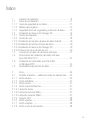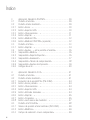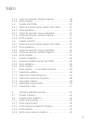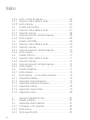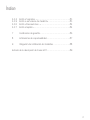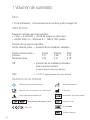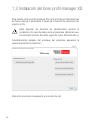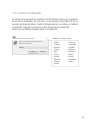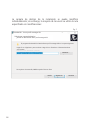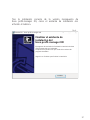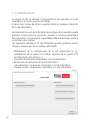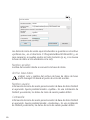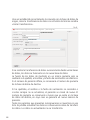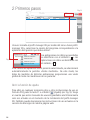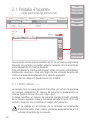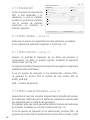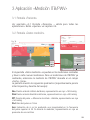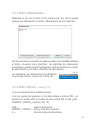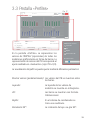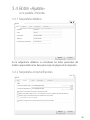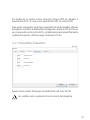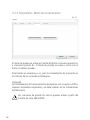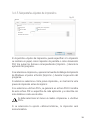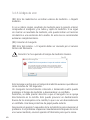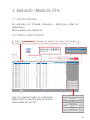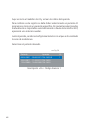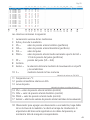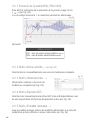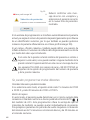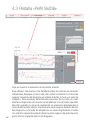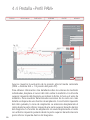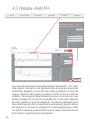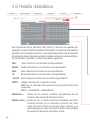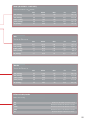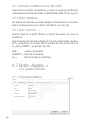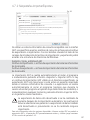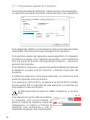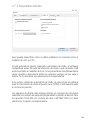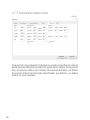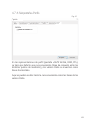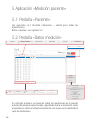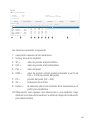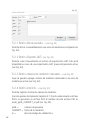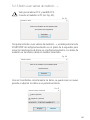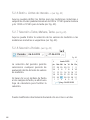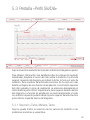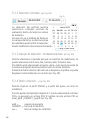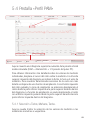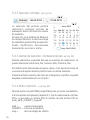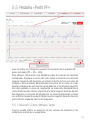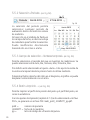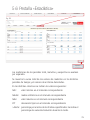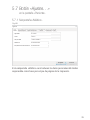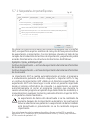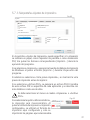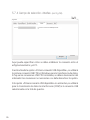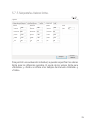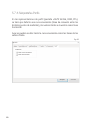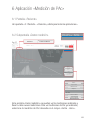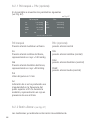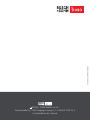boso profil-manager XD 6 Manual de usuario
- Tipo
- Manual de usuario

0124
Compatible con
boso ABI-Serie | boso TM-Serie
boso medicus PC 2 | boso medilife PC 3
Versión 6.3.0.107
PROFIL-MANAGER
El software potente para el control de
la presión arterial y la monitorización
del tratamiento asistidos por PC.
ES

2

3
1 Volumen de suministro ...................................................8
1.1 Antes de la instalación .................................................. 11
1.1.1 Copia de seguridad de los datos .................................... 11
1.1.2 Manejo del programa ...................................................12
1.1.3 Seguridad de la red, seguridad y protección de datos .......12
1.2 Instalación del boso profil-manager XD ...........................14
1.2.1 Versión monopuesto.....................................................15
1.2.2 Versión de red .............................................................18
1.2.2.1 Instalación del servidor de base de datos Firebird ............. 19
1.2.2.2 Instalación del archivo de base de datos .......................... 19
1.2.2.3 Instalación del boso profil-manager XD ........................... 19
1.2.2.4 Primer inicio de la versión de red ................................... 19
1.3 Conversión de datos de versiones anteriores ....................21
1.4 Instrucciones de instalación del cable USB para
boso TM-2430 PC 2 ...................................................23
1.5 Instalación del controlador para TM-2450
en Windows 8/8.1 ....................................................... 23
1.6 Desinstalación/protección de datos .................................23
2 Inicio ..........................................................................24
2.1 Pestaña «Paciente» – válida para todas las aplicaciones .....26
2.1.1 Botón «Nuevo…» ........................................................ 26
2.1.2 Botón «Modificar…» .................................................... 27
2.1.3 Botón «Borrar…» ........................................................ 27
2.1.4 Botón «Exportar/Importar» .............................................27
2.1.4.1 «Exportar Excel» .........................................................27
2.1.4.2 «Exportar paciente (XML)» ............................................ 27
2.1.4.3 «Importar paciente (XML)» ............................................. 27
2.1.5 Importar GDT ..............................................................28
2.1.6 Botón «Ajustes…» ....................................................... 28
2.1.7 Botón «Imprimir…» ...................................................... 28
2.1.8 Botón «Lista de facturación» ..........................................28
Índice

4
Índice
3 Aplicación «Medición ITB/PWV» ..................................... 29
3.1 Pestaña «Paciente» ......................................................29
3.2 Pestaña «Datos medición» .............................................29
3.2.1 Botón «Borrar…» ........................................................ 30
3.2.2 Botón «Exportar GDT» ..................................................30
3.2.3 Botón «Observaciones…» ............................................31
3.2.4 Botón «Imprimir…» ...................................................... 31
3.2.5 Botón «Medición ITB» ...................................................32
3.2.6 Botón «Medición ITB/PWV» (opcional).............................32
3.3 Pestaña «Perfiles» ........................................................33
3.3.1 Botón «Imprimir…» ...................................................... 34
3.4 Botón «Ajustes…» en la pestaña «Paciente» ....................35
3.4.1 Subpestaña «Médico» ...................................................35
3.4.2 Subpestaña «Importar/Exportar» .....................................35
3.4.3 Subpestaña «Evaluación» ..............................................37
3.4.4 Subpestaña « Modo de comprobación» ..........................38
3.4.5 Subpestaña «Ajustes de impresión» ................................ 39
3.4.6 Códigos de error..........................................................40
4 Aplicación «Medición 24 h» ...........................................41
4.1 Pestaña «Paciente» ......................................................41
4.2 Pestaña «Datos medición» .............................................41
4.2.1 Evolución de la presión/PAc (TM-2450) ..........................44
4.2.2 Botón «Borrar período…» ............................................. 44
4.2.3 Botón «Observaciones…» .............................................44
4.2.4 Botón «Exportar GDT» ..................................................44
4.2.5 Botón «Entradas manuales…» ....................................... 44
4.2.6 Botón «Imprimir…» ...................................................... 45
4.2.7 Botón «Programar…» ................................................... 45
4.2.8 Botón «Leer valores de medición…» ..............................47
4.3 Pestaña «Perfil Sís/Diá» .................................................48
4.3.1 Valores de presión arterial centrales (TM-2450) ...............49
4.3.2 Botón «Modificar» ........................................................ 49
4.3.3 Campo de selección «Curva comparativa» ....................... 49

5
4.3.4 Campo de selección «Ventana temporal» .........................49
4.3.5 Botón «Imprimir…» ...................................................... 49
4.4 Pestaña «Perfil PAM» .................................................... 50
4.4.1 Valores de presión arterial centrales (TM-2450) ...............51
4.4.2 Botón «Modificar» ........................................................ 51
4.4.3 Campo de selección «Curva comparativa» ....................... 51
4.4.4 Campo de selección «Ventana temporal» .........................51
4.4.5 Botón «Imprimir…» ...................................................... 51
4.5 Pestaña «Perfil PP» .......................................................52
4.5.1 Valores de presión arterial centrales (TM-2450) ...............53
4.5.2 Botón «Modificar» ........................................................ 53
4.5.3 Campo de selección «Curva comparativa» ....................... 53
4.5.4 Campo de selección «Ventana temporal» .........................53
4.5.5 Botón «Imprimir…» ...................................................... 53
4.6 Pestaña «Estadística» ....................................................54
4.6.1 Indicación estadística central (TM-2450) ......................... 56
4.6.2 Botón «Modificar» ........................................................ 56
4.6.3 Botón «Imprimir…» ...................................................... 56
4.7 Botón «Ajustes…» en la pestaña «Paciente» ....................56
4.7.1 Subpestaña «Médico» ...................................................56
4.7.2 Subpestaña «Importar/Exportar» .....................................57
4.7.3 Subpestaña «Ajustes de impresión» ................................ 58
4.7.4 Subpestaña «Interfaz» ...................................................59
4.7.5 Subpestaña «Valores límite» ...........................................60
4.7.6 Subpestaña «Perfil» ...................................................... 61
5 Aplicación «Medición paciente» ......................................62
5.1 Pestaña «Paciente» ......................................................62
5.2 Pestaña «Datos medición» .............................................62
5.2.1 Botón «Borrar período…» ............................................. 64
5.2.2 Botón «Exportar GDT» ..................................................64
5.2.3 Botón «Valores de medición manuales...» ........................ 64
5.2.4 Botón «Imprimir…» ...................................................... 64
5.2.5 Botón «Leer valores de medición…» ..............................65
Índice

6
Índice
5.2.6 Botón « Límites de intervalo…» .....................................66
5.2.7 Selección «Todos, Mañana, Tarde» ..................................66
5.2.8 Botón «Período» ..........................................................66
5.3 Pestaña «Perfil Sís/Diá» .................................................67
5.3.1 Selección «Todos, Mañana, Tarde» ..................................67
5.3.2 Selección «Período» ..................................................... 68
5.3.3 Campo de selección «Ventana temporal» .........................68
5.3.4 Botón «Imprimir…» ...................................................... 68
5.4 Pestaña «Perfil PAM» .................................................... 69
5.4.1 Selección «Todos, Mañana, Tarde» ..................................69
5.4.2 Selección «Período» ..................................................... 70
5.4.3 Campo de selección «Ventana temporal» .........................70
5.4.4 Botón «Imprimir…» ...................................................... 70
5.5 Pestaña «Perfil PP» .......................................................71
5.5.1 Selección «Todos, Mañana, Tarde» ..................................71
5.5.2 Selección «Período» ..................................................... 72
5.5.3 Campo de selección «Ventana temporal» .........................72
5.5.4 Botón «Imprimir…» ...................................................... 72
5.6 Pestaña «Estadística» ....................................................73
5.6.1 Botón «Imprimir…» ...................................................... 74
5.7 Botón «Ajustes…» en la pestaña «Paciente» ....................75
5.7.1 Subpestaña «Médico» ...................................................75
5.7.2 Subpestaña «Importar/Exportar» .....................................76
5.7.3 Subpestaña «Ajustes de impresión» ................................ 77
5.7.4 Subpestaña «Interfaz» ...................................................78
5.7.5 Subpestaña «Valores límite» ...........................................79
5.7.6 Subpestaña «Perfil» ...................................................... 80
6 Aplicación «Medición de PAc» ........................................81
6.1 Pestaña «Paciente» ......................................................81
6.2 Subpestaña «Datos medición» .......................................81
6.2.1 PA braquial + PAc (opcional) ......................................... 82
6.2.2 Botón «Borrar» ............................................................82
6.2.3 Botón «Exportar GDT» ..................................................83

7
6.2.4 Botón «Programar...» .................................................... 83
6.2.5 Botón «Leer valores de medición» ..................................83
6.2.6 Botón «Observaciones...» ..............................................84
6.2.7 Botón «Imprimir» ..........................................................84
7 Condiciones de garantía ................................................86
8 Limitaciones de responsabilidad .....................................87
9 Obligación de notificación de incidentes ..........................88
Extracto de la descripción de frases GDT.....................................89
Índice

8
1 Volumen de suministro
Índice
1 CD de instalación | 1 instrucciones de uso de boso prol-manager XD
Datos técnicos
Requisitos mínimos de funcionamiento:
• 1 GHz • 4 GB RAM • 40 GB de espacio en disco duro
• Interfaz USB 2.0 • Windows 8 • 1680 x 1050 píxeles
Precisión de los valores indicados:
Sístole, diástole, pulso
= precisión de los medidores utilizados
Presión arterial central = Sístole Diástole PAM
Varianza 0,71 2,96 0,19
Desviación típica 5,95 5,21 3,78
ITB
= precisión de los medidores utilizados
para la presión sistólica
(2 dígitos después del punto decimal)
PWV
= ± 5 % (1 dígito después del punto decimal)
N.º de pedido
Identificador único de producto
Observar las instrucciones de uso
Fecha de fabricación
Fabricante
Marca CE
Notas importantes/advertencias
Producto sanitario
Observar las instrucciones de uso electrónicas
Número de lote
Explicación de los símbolos
Representante autorizado para Suiza

9
Uso previsto
Software para
• representación de los valores de medición determinados por los
medidores boso
• cálculo de las medias de los valores de medición determinados en
forma de estadística de la medición de la presión arterial
• cálculo del IMC
• archivado de los valores de medición en una base de datos propia
• intercambio de datos con sistemas informáticos de consulta a través
de una interfaz GDT
• programación de medidores de 24 h (TM-2430 / TM-2450) (límites
de intervalo, duración del intervalo, volumen de inado máximo)
• control de sistemas de medición del ITB (inicio y cancelación de una
medición)
• cálculo del ITB en combinación con el boso ABI-system 100 (PWV)
• cálculo de la velocidad de la onda de pulso (PWV) en combinación
con el sistema boso ABI-system 100 PWV
• cálculo de la presión arterial central (aórtica) (PAc) en combinación
con TM-2450 (PAc)
Indicación
El software está destinado a la transmisión, visualización, evaluación y
el archivado de los valores de medición de los medidores boso, así como
para el cálculo de los parámetros especicados en el uso previsto.

10
Contraindicación
El software no se debe utilizar para monitorizar parámetros siológicos
vitales cuya alteración pueda suponer un peligro inmediato para el
paciente.
Usuarios previstos
El boso prol-manager XD lo utilizan médicos o personal médico
especializado formado en el uso del software.
Grupo objetivo de pacientes
El grupo objetivo de pacientes del boso prol-manager XD depende de
los aparatos cuyos valores de medición se transmiten.

11
Con el boso profil-manager XD se ha decidido por un software que
le permite obtener resultados óptimos con un tiempo de formación
mínimo. El boso profil-manager XD se ha diseñado deliberadamente
sin la estructura habitual de menús de pestañas individuales
para el control. Por esta razón, se explican en las instrucciones
de uso las distintas ventanas o secciones del programa, también
denominadas pestañas.
Este software es un producto sanitario.
Este software solo se debe utilizar para los fines previstos. Este
software se debe utilizar exclusivamente con los aparatos o el
software de boso, aprobados como compatibles por boso. El
uso de este software para fines distintos de los previstos o en
combinación con software o aparatos no compatibles podría
dar lugar a interpretaciones clínicas erróneas, tratamientos o
representaciones incorrectos o pérdida o corrupción de datos
relacionados con el paciente.
En este documento se describe la configuración más amplia del
software con el número máximo de opciones. Es posible que no
estén disponibles todas las funciones descritas.
1.1.1 Copia de seguridad de los datos
Para prevenir la pérdida de datos, realice copias de seguridad
periódicas del archivo «profman5.fdb» del subdirectorio
C:\ProgramData\Boso\profmanXD\
1.1 Antes de la instalación

12
Las presentes instrucciones de instalación y de uso del boso profil-manager XD son válidas a
partir de la versión 6.3.0.0; si hubiera información actual, la encontrará en el archivo readme.
txt del CD de instalación. Las letras de unidad de estas instrucciones de uso se han elegido a
modo de ejemplo:
C:\ para el disco duro local
D:\ para la unidad CD/DVD
Las rutas indicadas corresponden a una instalación monopuesto estándar en el sistema
operativo alemán Windows 10 (64 bits) y pueden diferir en otros sistemas operativos
o versiones de idioma. Microsoft y Microsoft Windows son marcas registradas de
Microsoft Corporation.
1.1.2 Manejo del programa
El programa se maneja con el ratón.
Requisitos del PC
El ordenador utilizado para la medición de ITB/PWV y de la PAc debe
cumplir la norma europea EN 60601-1 en su versión actual vigente.
1.1.3 Seguridad de la red, seguridad y protección de datos
Responsabilidad del cliente relativa a la seguridad del producto
Al igual que con cualquier otro sistema informático, la protección debe
incluir cortafuegos u otros dispositivos de seguridad entre el sistema
médico (boso pro l-manager XD y BD Firebird) y los sistemas accesibles
desde el exterior.
El cliente es responsable de establecer y mantener un entorno informático
seguro y estable de acuerdo con las normas informáticas generales:
• Seguridad física (p. ej., no permitir el uso del software a personas no
autorizadas).

13
• Seguridad operativa (p. ej., asegurarse de eliminar los datos sensibles
que quedan en el sistema, p. ej., archivos exportados; eliminar los
datos que ya no sean necesarios; asegurarse de que los usuarios del
software no dejen el sistema abierto desatendido).
• Seguridad procedimental (p. ej., cada usuario individual debe
disponer de una cuenta independiente para los ordenadores de la
consulta/del hospital; no olvidar eliminar una cuenta que ya no sea
necesaria).
• Directivas de seguridad (p. ej., asegurarse de que los datos y los
medios registrados del software se almacenen de forma segura).
• Gestión de riesgos
• Planes de contingencia
La aplicación práctica de los elementos de seguridad técnicos varía de un
emplazamiento a otro. Para ello se pueden utilizar diversas tecnologías
como cortafuegos, antivirus, antispyware, tecnologías de autenticación y
segmentación de la red.
El volumen de suministro de pro l-manager XD no incluye un software
antivirus. Para proteger los datos guardados de los pacientes, boso
recomienda ejecutar un software antivirus en todos los servidores de
productos y en todos los ordenadores de las estaciones de trabajo.
Además, el software antivirus de todos los servidores de productos y de
todos los ordenadores de las estaciones de trabajo debe estar siempre
actualizado.
boso no asume responsabilidad de la instalación o del
mantenimiento del software antivirus ni de la integridad de un
sistema de productos infectado por un virus informático.

14
Elija entre la versión monopuesto y la versión de red.
1.2 Instalación del boso profi l-manager XD
Para instalar el boso profil-manager XD, inicie el archivo D:\BosoInst.exe
de forma manual o automática a través de la función de autoinicio tras
insertar el CD.
Debe disponer de derechos de administrador durante la
instalación. (En caso de duda, inicie el programa «BosoInst.exe»
con el botón derecho del ratón «ejecutar como administrador».)
Inmediatamente después del arranque del programa aparecerá la
siguiente pantalla de selección:
Fig. 1
Versión de red
Instalar servidor de BD Firebird
Instalar archivo de base de datos
Instalar boso profil-manager XD
Bienvenido
Instalación de boso profil-manager XD
Versión monopuesto
Instalar boso profil-manager XD
Cerrar

15
1.2 Instalación del boso profi l-manager XD
La versión monopuesto se utilizará si el programa solo se va a ejecutar
en un único ordenador. En este caso, no se requiere la instalación de un
servidor de base de datos Firebird independiente (se utiliza un Firebird
incrustado). Siga las instrucciones del asistente de instalación.
Seleccione el idioma deseado para la instalación:
1.2.1 Versión monopuesto
- Inglés
- Francés
- Italiano
- Checo
- Ruso
- Chino
- Croata
- Rumano
- Estonio
- Serbio
- Eslovaco
- Finlandés
- Español
- Húngaro
- Esloveno
- Danés
- Polaco
- Indonesio
- Sueco
Además, se dispone de:
Fig. 2
Fig. 2
Aceptar Cancelar
Alemán
Seleccione el idioma que se debe utilizar
durante la instalación:
Seleccionar idioma de instalación

16
La carpeta de destino de la instalación se puede modificar
individualmente; sin embargo, la mayoría de las veces se utiliza la ruta
especificada sin modificaciones:
Fig. 3
Fig. 3
Cancelar
Instalación - boso profil-manager XD
Seleccionar carpeta de destino
¿Dónde se debe instalar boso profil-manager XD?
< Atrás Siguiente >
Examinar …
El programa de instalación instalará boso profil-manager XD en la carpeta siguiente.
Haga clic en «Siguiente» para continuar. Haga clic en «Examinar» si desea seleccionar
otra carpeta.
Se requieren al menos 88,1 MB de espacio libre en disco.

17
Tras la instalación correcta de la versión monopuesto de
boso profil-manager XD, cierre el asistente de instalación con
el botón «Finalizar».
Fig. 4
Fig. 4
Finalizar
Instalación - boso profil-manager XD
El programa de instalación ha finalizado la instalación de boso
profil-manager XD en el ordenador.
La aplicación se puede iniciar por medio de los enlaces de
programa instalados.
Haga clic en «Finalizar» para finalizar la instalación.
Finalizar el asistente de
instalación del
boso profil-manager XD

18
La versión de red se utilizará si el programa se va a ejecutar en la red
informática, en varios puestos de trabajo.
En este caso, la base de datos se puede instalar en cualquier ubicación
de la red informática.
La instalación en una red informática que incluya otros aparatos puede
provocar riesgos para los pacientes, usuarios o terceros previamente
desconocidos. La organización responsable deberá determinar, analizar
y controlar estos riesgos.
Los siguientes cambios en la red informática podrían producir nuevos
riesgos y requerir, por tanto, análisis adicionales:
– Modificación de la configuración de la red informática (p. ej.,
actualización de la versión de Firebird, apertura de un puerto TCP,
reconfiguración del antivirus...)
– Conexión de elementos adicionales a la red informática
– Eliminación de elementos de la red informática
– «Actualización» de aparatos conectados a la red informática
– «Nueva versión» de aparatos conectados a la red informática
1.2.2 Versión de red
Fig. 5
Instalar servidor de BD Firebird
Instalar archivo de base de datos
Instalar boso profil-manager XD
Bienvenido
Instalación de boso profil-manager XD
Versión monopuesto
Instalar boso profil-manager XD
Cerrar
Versión de red

19
1.2.2.1 Instalación del servidor de base de datos Firebird
Para poder ejecutar el boso profil-manager XD en la versión de red, debe
estar instalado el servidor de base de datos Firebird en el ordenador
donde se guarda la base de datos.
La instalación del servidor de base de datos Firebird se inicia con el
botón «Instalar servidor de BD Firebird».
Tras seleccionar el idioma, siga las indicaciones del asistente de
instalación y no modifique los preajustes.
1.2.2.2 Instalación del archivo de base de datos
El archivo de base de datos «profman5.fdb» se puede instalar en
cualquier ubicación de la red.
Se debe asegurar que en el ordenador donde se encuentra la
base de datos se ejecute un servidor Firebird de la versión 2.5 o
superior, que el puerto TCP 3050 esté abierto para el acceso si el
cortafuegos está activo y que un programa antivirus no bloquee
el acceso a la base de datos ni al servidor de la base de datos.
1.2.2.3 Instalación del boso profil-manager XD
El boso profil-manager XD se instala con el botón «Instalar boso profil-
manager XD» en cualquier ordenador de la red.
Siga las indicaciones del asistente de instalación como se ha descrito en
[Versión monopuesto], en el capítulo 1.2.1.
1.2.2.4 Primer inicio de la versión de red
Al iniciar por primera vez la versión de red aparecerá una ventana de
inicio de sesión para registrarse por primera vez en la base de datos
Firebird (ver Fig. 6).

20
Los datos de inicio de sesión aquí introducidos se guardan en el archivo
«profman.ini», en el directorio C:\Programme\Boso\ProfmanXD\ y, en
caso necesario, se pueden ajustar en todo momento (p. ej., si se mueve
la base de datos a otra ubicación en la red).
Nombre servidor:
nombre del servidor donde se encuentra la base de datos.
Archivo base datos:
unidad, ruta y nombre del archivo de base de datos de boso
profil-manager XD desde el punto de vista del servidor.
Nombre usuario:
información de inicio de sesión para el servidor de base de datos Firebird
en ejecución. Ajuste predeterminado: «sysdba». En una instalación de
Firebird ya existente, los datos de inicio de sesión pueden diferir.
Contraseña:
información de inicio de sesión para el servidor de base de datos Firebird
en ejecución. Ajuste predeterminado: «masterkey». En una instalación
de Firebird ya existente, los datos de inicio de sesión pueden diferir.
Fig. 6
Fig. 6
Iniciar sesión
Nombre servidor
Archivo base
de datos
(desde punto vista serv. base datos)
Nombre
usuario
(predeterminado: sysdba)
Contraseña
(predeterminado: masterkey)
CancelarIniciar sesiónInfo
server
sysdba
D:\Datenbanken\boso\PROFMAN5.fdb

21
Para convertir datos existentes de bases de datos Firebird anteriores,
utilice el programa «Converter.exe».
Inicie el programa a través del Explorador de Windows desde la
ruta del directorio C:\Programme\Boso\ProfmanXD\ o el programa
«Transferencia de datos de versiones anteriores» con el botón de
Windows del grupo de programas «boso profil-manager XD».
Las bases de datos que desee convertir se deben encontrar en el
sistema local. No es posible realizar una conversión a través de
la red.
Introduzca el nombre de usuario y la contraseña para iniciar sesión en
el servidor de base de datos Firebird. Los valores predeterminados son
«sysdba» para el usuario y «masterkey» para la contraseña.
Seleccione la ubicación del archivo boso profil-manager XD en el campo
«BD destino (profil-manager XD V 6.x)».
Seleccione el idioma de la BD de origen.
Seleccione el tipo de BD de origen (ITB, profil-manager 3, profil-manager
XD 4.x, profil-manager XD 5.x).
Seleccione la ubicación de la base de datos que desee convertir.
Establezca una conexión a la base de datos de origen con el botón
«Conectar».
1.3 Conversión de datos de versiones anteriores
Fig. 7
boso profil-manager XD
Nuevo
Transferencia de datos de
versiones anteriores
Nuevo
Documentación
boso profil-manager XD
Nuevo

22
Una vez establecida correctamente la conexión con la base de datos de
origen, inicie la transferencia de datos con el botón del mismo nombre
«Iniciar transferencia».
Si se realiza la transferencia de datos sucesivamente desde varias bases
de datos, los datos se fusionarán en la nueva base de datos.
La fusión de los datos de medición en un mismo paciente solo se
realizará si el apellido, el nombre y la fecha de nacimiento son idénticos.
Si el número de paciente difiere, se conservará el número de paciente
de la base de datos de destino.
Si los apellidos, el nombre o la fecha de nacimiento no coinciden o
si estos campos no se actualizan, el paciente se creará de nuevo. El
número de paciente se conservará a menos que ya exista en la base
de datos de destino, en cuyo caso se generará un nuevo número de
paciente.
Todos los pacientes que presenten incongruencias se muestran en una
lista. Es posible actualizar los datos en consecuencia antes de transferir
los datos. Los datos no actualizados no se transferirán.
Fig. 8
Fig. 8
Transferencia de datos ITB/profil-manager 3/profil-manager XD 4 -> profil-manager XD 5
Conectar
Alemán
Registrar: ---
Tipo de instalación: Red
1. Servidor
2. Nombre de usuario
3. Contraseña
4. BD de destino (profilmanager XD V5.3)
5. Idioma (BD de origen)
6. Base datos de origen
Base datos de
origen (ITB)
Iniciar transferencia
ITB
Finalizar
C:\ProgrammData\Boso\Abi\abi.fdb
sysdba
D:\PROFMAN5.fdb

23
Durante la instalación se preinstala el controlador USB (predeterminado).
El cable de conexión USB suministrado con el boso TM-2430 PC2
(ver también las instrucciones de uso del aparato) simplemente se
debe conectar a una conexión USB. El cable se detectará e instalará
automáticamente.
Para boso TM-2430 PC 2: Si no se ha preinstalado el controlador,
se deberá ejecutar el archivo «dpinst_32bit.exe/dpinst_64bit.
exe» (disponible tras la instalación en el directorio C:\Programme\
Boso\profmanXD\ftdi\) y conectar después el cable USB a una
conexión USB libre.
1.4 Instrucciones de instalación
del cable USB para boso TM-2430 PC 2
1.5 Instalación del controlador
para boso TM-2450 en Windows 8/8.1
En Windows 8/8.1, este se debe instalar manualmente del CD
(D:\Treiber\TM2450\).
Encontrará instrucciones al respecto en: D:\Driver\TM2450\
1.6 Desinstalación/protección de datos
Tras la puesta fuera de servicio, el producto se debe desinstalar. Al
desinstalar la versión monopuesto, la base de datos se debería borrará
automáticamente (C:\ProgramData\Boso\profmanXD\), por lo que se
borrarán todos los datos de los pacientes y los datos de medición.
Al desinstalar la versión de red, la base de datos se debe borrar por
separado en el servidor.
La acción no se puede deshacer, todos los datos (datos de
paciente y datos de medición) de todas las secciones de la
aplicación se borrarán irrevocablemente.
Borrar un solo paciente ver 2.1.3.

24
Una vez iniciado el profil-manager XD por medio del icono «boso profil-
manager XD», seleccione la opción del programa correspondiente a la
aplicación del aparato que desee utilizar:
Las aplicaciones con datos ya guardados
se identifican con el símbolo « ». Las
aplicaciones sin datos se identifican con
el símbolo « ».
Si se cambia de aplicación con el paciente seleccionado, se seleccionará
automáticamente la pestaña «Datos medición». De este modo, los
datos de medición de distintas aplicaciones proporcionan una visión
global de todas las mediciones de un paciente.
Abrir la función de ayuda
Para abrir en cualquier momento estas y otras instrucciones de uso en
formato PDF, pulse la tecla F1 o el botón X X [Ayuda] (ver Fig. 9). Tenga
en cuenta que estos manuales de usuario guardados electrónicamente
solo son actuales en el momento de la instalación del profil-manager
XD. También puede descargarse las instrucciones de uso actuales en la
sección de descargas de nuestra página web.
2 Primeros pasos Fig. 9
Fig. 10
boso profil-manager XD
Pérez
1-B
Apellido:
N.° paciente:
N.° asegurado:
Paciente Datos medición
Nombre:
Fecha nacimiento:
Juan
12.12.1950
Aplicación
Medición de PAc
Borrar...
Imprimir...
Lista facturación
Modificar...
Nuevo...
Exportar/Importar
Importar GDT
Ajustes...
Buscar y
Apellido Número de
paciente Anular búsqueda
Apellido --- Nombre ---N.° pac. Fecha nac. --- Observación ---CP / Ciudad ---
Pérez Juan 12.12.19501-B
Medición de PAc
Aplicación
Medición ITB/PWV
Medición 24h
Medición paciente
Medición de PAc

25
Acceso a la función de ayuda
Obtención de las instrucciones de uso en formato digital
También puede acceder a las instrucciones de uso a través de Internet.
Navegue al siguiente sitio web: https://www.boso.de/downloads
Seleccione allí la versión actual de las instrucciones de uso para
descargarlas.
El archivo PDF se descargará del sitio web y se guardará en el ordenador.
El archivo se puede abrir con una aplicación PDF-Reader. Si no tiene
instalado un PDF-Reader, puede descargar Adobe Reader desde el
siguiente sitio web: https://get.adobe.com/reader
Acceder a más información sobre el software
Para acceder en cualquier momento a más información (UDI, número
de versión, ...), pulse el botón X X (ver Fig. 10).
Para acceder en cualquier momento a más información (UDI, número
X X
Fig. 11

26
Los pacientes se seleccionan mediante un clic con el ratón en el paciente
deseado. Los pacientes se pueden ordenar haciendo clic con el ratón en
el encabezado de la columna deseada.
Para restablecer la clasificación original, utilice la función «Restablecer
distribución columnas». Para ello, haga clic con el botón derecho del
ratón en la línea de encabezado de la tabla de pacientes.
Con la función «Buscar:» puede buscar por nombre.
2.1.1 Botón «Nuevo…»
Le permite crear un nuevo paciente. El nombre y el número de paciente
son campos obligatorios. El número de paciente lo predetermina el
sistema (número consecutivo con sufijo «-B»).
Si desea modificar el número de paciente predeterminado, proceda
de la manera siguiente: Pulse y mantenga pulsada la tecla «Ctrl» del
teclado y haga clic con el ratón en el campo «N.° paciente».
Si se trabaja en el entorno de la consulta, se recomienda
encarecidamente crear nuevos pacientes exclusivamente en el
sistema informático de la consulta.
2.1 Pestaña «Paciente»
– válida para todas las aplicaciones
Fig. 12
Borrar...
Imprimir…
Lista facturación
Modificar…
Nuevo...
Exportar/Importar
Importar GDT
Ajustes...
Borrar...
Imprimir…
Lista facturación
Modificar…
Nuevo...
Exportar/Importar
Importar GDT
Ajustes...
boso profil-manager XD
Apellido:
N.° paciente:
N.° asegurado:
Nombre:
Fecha nacimiento:
Aplicación
Medición 24h
Buscar y
Número de paciente Apellido Anular búsqueda
Paciente Datos medición Perfil Sís/Diá Perfil PAM Perfil PP Estadística
Apellido---N.° pac. Fecha nac.…
Nombre--- CP / Ciudad ---
Observación
1-B Pérez... Juan pruebaprueba
18751 Webmed Paciente prueba 12.12.1950
Buscar y
Número de paciente Apellido Anular búsqueda
Paciente Datos medición Perfil Sís/Diá Perfil PAM Perfil PP Estadística
Apellido---N.° pac. Fecha nac.…
Nombre--- CP / Ciudad
---
Observación
1-B Pérez... Juan pruebaprueba
18751 Webmed Paciente prueba 12.12.1950

27
2.1.2 Botón «Modifi car…»
Permite modificar los datos personales de un paciente existente.
2.1.3 Botón «Borrar…» (un paciente)
La acción no se puede deshacer, todos los datos (incluidos los
datos de medición) de todas las secciones de la aplicación se
borrarán irrevocablemente.
2.1.4 Botón «Exportar/Importar»
2.1.4.1 «Exportar Excel»
«Exportar Excel» (ver Fig. 12) permite exportar los datos del paciente
actualmente seleccionado (de la aplicación actual ITB, 24 h, Medición
del paciente) en formato .xls legible en Excel. El nombre de archivo y la
ubicación se pueden seleccionar libremente.
2.1.4.2 «Exportar paciente (XML)»
«Exportar paciente (XML)» (ver Fig. 12) le permite exportar los datos
del paciente actualmente seleccionado en formato .xml legible en el
profil-manager XD.
La ruta de transferencia se utiliza de los ajustes de los archivos de
transferencia para la integración en el sistema informático de la consulta
(ver capítulo siguiente Botón «Ajustes...»). El nombre del archivo se
compone de la aplicación activa y el número de paciente.
El ejemplo «2430_10.xml» representa los datos del paciente con el
número de paciente 10 de la aplicación «Medición 24h».
2430_#.xml representa los datos de la medición de 24 h
ABI_#.xml representa los datos de la medición del ITB
medicus_#.xml representa los datos de la medición del paciente
medicus_#-M.XML representa los datos de la aplicación boso
2.1.4.3 «Importar paciente (XML)»
«Importar paciente (XML)» (ver Fig. 12) le permite importar los datos
de un paciente seleccionado, p. ej., de la aplicación boso. Con el botón
«Sí, seleccionar este paciente» se selecciona el paciente mostrado.
Con el botón «No, utilizar datos del paciente del sistema
informático de la consulta» se asignan al paciente todos los datos
de medición existentes del sistema informático de la consulta.

28
2.1.6 Botón «Ajustes...» (ver Fig. 12)
Dado que los ajustes son específicos de cada aplicación, se explican
en los capítulos de aplicación (capítulos 3-5) (ver Fig. 12).
2.1.7 Botón «Imprimir...» (ver Fig. 12)
Aparece en pantalla la impresión de los datos del paciente. A
continuación, los datos se pueden imprimir mediante la impresora
seleccionada. (ver Fig. 12).
La impresora predeterminada para la impresión en papel es la impresora
predeterminada de Windows.
Si en los ajustes de impresión se ha seleccionado «Archivo PDF»,
se generará un archivo PDF. El nombre de este archivo PDF es
pmXD_pat#.pdf.
pat# = número de paciente
2.1.8 Botón «Lista de facturación» (ver Fig. 12)
Generación de una lista sinóptica temporalmente limitable del número
de mediciones realizadas para la aplicación actualmente seleccionada
(no disponible para la medición de pacientes).
Por ejemplo, para una visión general sencilla del número de mediciones
de 24 horas realizadas en el primer trimestre (ver Fig. 12).
Si en los ajustes de impresión se ha seleccionado «Archivo PDF», se
generará un archivo PDF. El nombre de este archivo PDF es pmXD_cl.pdf.
2.1.5 Importar GDT
Se lee el archivo de importación
GDT, si está disponible, y se
selecciona o crea el paciente
incluido. Si ya existe un paciente
con el número de paciente
importado, se mostrará la
máscara siguiente:
Fig. 13
Datos personales
Apellido
Nombre
Fecha nacimiento
Dirección
Calle
CP / Ciudad
Observaciones
¿Se debe seleccionar este paciente?
Otros
N.° paciente
N.° asegurado
Dimensiones
Estatura
Peso
Sí, seleccionar este paciente
No, utilizar datos de paciente del sistema
informático de la consulta Cancelar
Hombre
Mujer
Webmed
Paciente prueba
12.12.1950
DD.MM.AAAA
18751

29
3.1 Pestaña «Paciente»
Ver apartado «2.1 Pestaña «Paciente» – válida para todas las
aplicaciones». Botón «Ajustes» ver capítulo 3.4.
3.2 Pestaña «Datos medición»
En la pestaña «Datos medición» se pueden ver las mediciones realizadas
y llevar a cabo nuevas mediciones. Para ver mediciones de ITB/PWV ya
realizadas, seleccione la medición de ITB/PWV deseada en el campo
«Fecha - Hora».
La pantalla muestra los siguientes parámetros (respectivamente para la
mitad izquierda y derecha del cuerpo):
Sís Presión arterial sistólica del brazo, representación en rojo >140 mmHg
Diá Presión arterial diastólica del brazo, representación en rojo >90 mmHg
PP Presión del pulso = diferencia de sístole - diástole, representación en rojo
>54 mmHg
Pul Valor del pulso en 1/min
Arr Indicación de si se ha producido una irregularidad en la frecuencia
del pulso superior al 25 % durante la medición, representación en rojo en
presencia de una arritmia
3 Aplicación «Medición ITB/PWV»
Fig. 14
boso profil-manager XD
Pérez
1-B
Apellido:
N.° paciente:
N.° asegurado:
Perfiles
Paciente Datos medición
Sís
mmHg
174
Nombre:
Fecha nacimiento:
Juan
12.12.1950
Sís
mmHg
169
Sís
mmHg
201
BRAZO DERECHO
PIERNA DERECHA
BRAZO IZQUIERDO
derecha izquierda
ITB
13,3 13,0
[m/s]
baPWV
0,80 1,16
[m/s]
cfPWV 8,7 [m/s]
Sís
mmHg
140
Sís 5 mmHg
Diá 2 mmHg
Δ brazo
Diá 103 mmHg
PP 71 mmHg
Pul 71 1/min
Arr No
Diá 101 mmHg
PP 68 mmHg
Pul 72 1/min
Arr No
Aplicación
Medición ITB/PWV
Borrar...
Exportar GDT
Observaciones…
Imprimir…
Medición ITB
Medición ITB+PWV
Fecha - Hora
07.05.2014-13:27 B
06.05.2014-15:27 B
30.04.2014-13:41 B
08.10.2013-16:15 B
08.10.2013-15:38 B
17.11.2012-10:26 B
23.10.2012-11:06
28.03.2012-14:00 B
boso profil-manager XD
Pérez
1-B
Apellido:
N.° paciente:
N.° asegurado:
Perfiles
Paciente Datos medición
Sís mmHg
174
Borrar...
Exportar GDT
Observaciones…
Imprimir…
Medición ITBMedición ITB+PWV
PIERNA IZQUIERDA
PIERNA IZQUIERDA

30
ITB Índice tobillo-brazo = cociente de la presión sistólica de la medición de la
pierna y la presión sistólica mayor de las mediciones del brazo, representación
en rojo con ITB <0,9 [valor predeterminado]
baPWV (opcional) velocidad medida de la onda de pulso brazo-tobillo
(brachial-ankle). Dado que no existe un valor límite exacto, sino solo una gama
de grises de 14 a 18 m/s, el valor de baPWV se representa exclusivamente en
negro neutro.
En algunos casos, el valor límite también se determina individualmente en
función del sexo, la edad y la presión arterial del paciente.
cfPWV_calc (opcional) Velocidad de la onda de pulso carótida-femoral
calculada a partir de la baPWV, representación en rojo ≥10 m/s (ninguna
indicación si ambos valores de ITB <0,9)
Se debe introducir la estatura por ser necesaria para calcular la PWV.
Sís presión arterial sistólica en el tobillo
Dif brazo sís Diferencia entre los valores sistólicos entre el brazo izquierdo
y el brazo derecho, representación en rojo >10 mmHg
Dif brazo diá Diferencia entre los valores diastólicos entre el brazo
izquierdo y el brazo derecho, representación en rojo >10 mmHg
Si hace clic en uno de los perfiles de oscilación, el perfil seleccionado se
mostrará ampliado. La pestaña «Niv. pulso según tiempo» muestra la
evolución de la oscilación con respecto al eje temporal. La pestaña «Nivel
pulso seg. pres. manguito» muestra la evolución de la oscilación con respecto
a la presión del manguito.
3.2.1 Botón «Borrar...» (ver Fig. 14)
Las mediciones ya realizadas se borrarán irrevocablemente.
3.2.2 Botón «Exportar GDT» (ver Fig. 14)
Permite crear manualmente el archivo de exportación GDT. Solo está
disponible en caso de una importación GDT previa del paciente activo
(ver Fig. 14).

31
Mediante un clic con el ratón (o con el botón [ver Fig. 14]) se puede
agregar una observación al campo «Observación» de una medición.
Las observaciones recurrentes se pueden guardar como plantilla mediante
el botón «Guardar como plantilla». Las plantillas de observación
guardadas se pueden insertar fácilmente en todo momento en un campo
de observación con el botón «Plantillas de observación».
Las mediciones con observaciones se identifican
en el campo «Fecha - Hora» con la letra «B»:
3.2.4 Botón «Imprimir...» (ver Fig. 14)
Crea una impresión de la medición actual.
Si en los ajustes de impresión se ha seleccionado «Archivo PDF», se
generará un archivo PDF. El nombre de este archivo PDF es ABI_pat#_
JJJJMMTT_SSMMSS_m.pdf (ver Fig. 14).
pat# = número de paciente
JJJJMMTT_SSMMSS = fecha y hora de la medición
m = letra de código de «Medición»
3.2.3 Botón «Observaciones...»
Fig. 16
ITB dcha. <0,9
AOP v.a.
Observaciones
Aceptar Cancelar
Plantillas observaciónGuardar como plantilla
Fecha - Hora
07.05.2014-13:27 B

32
Permite iniciar el boso ABI-system 100 e una nueva medición. Una
medición en curso se puede cancelar en cualquier momento con el botón
«Cancelar medición» o la tecla STOP del aparato. Una vez finalizada la
medición en una extremidad, se activará el botón «Guardar medición».
La medición ya se podría guardar ahora (p. ej., si falta una extremidad).
Una vez finalizadas las mediciones en las cuatro extremidades, el botón
activo «Guardar medición» presentará un borde verde. La medición habrá
finalizado correctamente y se puede guardar.
Si se produce un error durante una medición, este se mostrará en la
ventana de medición correspondiente:
(82) Error de medición/no se indican valores de medición -> Repetir
medición
Si no se indica ningún resultado de medición para la presión
arterial, compruebe el manguito y los tubos y repita la medición.
Si se sigue sin mostrar un resultado de medición, esto puede indicar
un trastorno circulatorio o una esclerosis de la media. En este caso
se recomiendan exámenes complementarios.
(83) Conectar el manguito
(89) Error del sistema -> El aparato debe ser revisado por el servicio
técnico del fabricante
3.2.6 Botón «Medición ITB/PWV»
(opcional – ver Fig.14 inferior)
Permite realizar automáticamente una medición de la PWV 10 segundos
tras la finalización de la medición del ITB descrita en el apartado 3.2.5.
Una vez finalizada la medición de la PWV, el botón «Guardar medición»
presentará un borde verde. La medición de la PWV habrá finalizado
correctamente y se puede guardar.
3.2.5 Botón «Medición ITB» (ver Fig. 14 inferior)

33
La visualización del perfil se puede ajustar mediante diferentes parámetros:
Mostrar valores (predeterminado):
Los valores del ITB se muestran sobre
las barras.
Leyenda:
La leyenda de los valores de
medición se muestra en el diagrama.
3D:
Las barras se muestran con formato
tridimensional.
Rejilla:
En el sistema de coordenadas se
traza una cuadrícula.
Rotulación 90°:
La rotulación del eje x se gira 90°.
3.3 Pestaña «Perfi les» Fig. 17
En la pestaña «Perfiles» se representan los
valores de ITB/PWV (opcionales) de todas las
mediciones gráficamente en forma de barras. La
representación de colores del ITB corresponde al
ajuste realizado en «Evaluación» (rojo: ITB <0,9).
Apellido:
N.° paciente:
N.° asegurado:
Nombre:
Fecha nacimiento:
Pérez
1-B
Juan
12.12.1950
boso profil-manager XD
Imprimir…
Aplicación
Medición ITB/PWV
Paciente Datos medición Perfiles
Mostrar valores
Leyenda
3D
Rejilla
Rotulación 90°
Anchura barra
ITB (izquierda)ITB (derecha)
PWV [m/s] (derecha) PWV [m/s]
(izquierda)
Mostrar valores
Leyenda
3D
Rejilla
Rotulación 90°
Anchura barra
Paciente Datos medición Perfiles
Nombre:
Fecha nacimiento:
Apellido:
N.° paciente:
N.° asegurado:
Pérez
1-B

34
3.3.1 Botón «Imprimir...» (ver Fig.17)
Permite generar una impresión de la representación del perfil. Si en los
ajustes de impresión se ha seleccionado «Archivo PDF», se generará un
archivo PDF. El nombre de este archivo PDF es ABI_pat#_p.pdf.
pat# = número de paciente
p = letra de código de «Perfil»

35
3.4.1 Subpestaña «Médico»
En la subpestaña «Médico» se introducen los datos personales del
médico responsable como base para el pie de página de la impresión.
3.4.2 Subpestaña «Importar/Exportar»
3.4 Botón «Ajustes»
en la pestaña «Paciente»
Fig. 18
Fig. 19
Fig. 18
Aceptar Cancelar
Apellido
Calle
CP/Ciudad
Teléfono
Fax/Dirección electrónica
Dr. Pérez
Calle X
12345 Ciudad X
01234 567 890
01234 567 891
Médico Importar/Exportar Evaluación Modo de comprobación Ajustes de impresión
Ajustes
Fig. 19
Aceptar Cancelar
Ajustes
Médico Importar/Exportar Evaluación Modo de comprobación Ajustes de impresión
Generar archivo PDF en paralelo a exportación GDT
Exportación GDT siempre activa - incl. nombres de archivo variables (aaaammdd_hhmmss)
Utilizar juego caracteres UTF-8 (incompatible con norma GDT)
Escribir Byte Order Mark (BOM)
Utilizar configuración local para importación y exportación GDT
Archivo de importación
Archivo de exportación
C:\temp\import.gdt
C:\temp\export.gdt

36
Al utilizar un sistema informático de consulta compatible con la interfaz
GDT, se especifican aquí los nombres de ruta y de archivo para el archivo
de exportación o importación. Con los botones situados al lado de los
campos de introducción del archivo de importación y exportación podrá
acceder directamente a la estructura de directorios de Windows.
Ejemplo: c:\prax_edv\import.gdt
Archivo de importación = archivo de exportación del sistema informático
de la consulta
Archivo de exportación = archivo de importación del sistema informático
de la consulta
La importación GDT se realiza automáticamente al iniciar el programa o
manualmente pulsando el botón «Exportar/Importar -> Importar GDT»
si hay un archivo de importación GDT válido en el directorio especificado.
La exportación GDT solo tiene lugar si está activo el paciente importado
desde el sistema informático de consulta. La exportación se realiza
automáticamente al cerrar el programa (siempre que durante la
sesión actual del programa el aparato haya leído datos de medición) o
manualmente en cualquier momento, pulsando el botón «Exportar GDT»
en la pestaña «Datos medición».
La exportación de datos está desactivada si se ha cambiado de
paciente después de la importación automática. Se reactivará al
volver a seleccionar ese paciente. La exportación de datos también
está desactivada si previamente no se ha realizado ninguna
importación.
Para determinadas aplicaciones (conexión a HL7 en funcionamiento
hospitalario), puede ser necesario activar la exportación GDT de forma
permanente y nombrar el archivo de exportación de forma variable.
(Export.gdt -> aaaammdd_hhmmss.gdt). Para ello se debe activar la
opción «Exportación GDT permanentemente activa – incl. nombres de
archivo variables».
Al seleccionar esta opción en el entorno de la consulta, se debe
prestar especial atención a que el paciente activo del sistema
informático de consulta sea idéntico al paciente exportado.
Ejemplo: c:\prax_edv\import.gdt
Archivo de importación = archivo de exportación del sistema informático
de la consulta
Archivo de exportación = archivo de importación del sistema informático
de la consulta

37
Por medio de la opción activa «Generar archivo PDF en paralelo a
exportación GDT» se crea con la exportación GDT un archivo PDF.
Para poder representar caracteres especiales de determinados idiomas
extranjeros en el GDT, se debe utilizar el juego de caracteres UTF-8. Esto no
se corresponde con la norma GDT y se debe seleccionar específicamente
mediante la opción «Utilizar juego caracteres UTF-8».
3.4.3 Subpestaña «Evaluación»
Ajuste de los valores límite para la clasificación del valor de ITB.
Los cambios solo se aplicarán tras el reinicio del programa.
Fig. 20
Fig. 20
Aceptar Cancelar
Ajustes
Médico Importar/Exportar Evaluación Modo de comprobación Ajustes de impresión
Ausencia AOP
AOP leve
AOP moderada
AOP grave
0,90
>
>
>
<
0,75
0,50
0,50

38
El modo de prueba se activa por medio del botón «Sensores presión A»
o «Sensores presión B». El modo de prueba se vuelve a cerrar con el
botón «Finalizar prueba».
Esta función es necesaria, p. ej., para la comprobación de la presión en
el contexto de los controles metrológicos.
(opcional)
La comprobación de funcionamiento del aparato con la opción «PWV»
requiere simuladores especiales y se debe realizar en las instalaciones
del fabricante.
Los «sensores de presión B» solo se pueden activar a partir del
número de serie 466 20000.
3.4.4 Subpestaña « Modo de comprobación»
Fig. 21
Fig. 21
Aceptar Cancelar
Ajustes
Médico Importar/Exportar Evaluación Modo de comprobación Ajustes de impresión
Sensores presión A Sensores presión A

39
En la pestaña «Ajustes de impresión» puede especificar si la impresión
se realizara en papel, como impresión de pantalla o como documento
PDF, tras pulsar los botones correspondientes [Imprimir...] durante la
ejecución del programa.
Si se selecciona «Impresora», aparecerá el cuadro de diálogo de impresión
de Windows al pulsar el botón [Imprimir...] durante la ejecución del
programa.
Si además se selecciona «Vista previa impresión», se mostrará la vista
previa de impresión antes de imprimir.
Si se selecciona «Archivo PDF», se generará un archivo PDF. El nombre
de este archivo PDF es específico de cada aplicación y se describe con
más detalle en cada una de ellas.
Se debe seleccionar al menos un medio «Impresora» o «Archivo
PDF».
Si se selecciona la opción «Monocromática», la impresión será
monocromática.
3.4.5 Subpestaña «Ajustes de impresión»
Fig. 22
Fig. 22
Aceptar Cancelar
Ajustes
Médico Importar/Exportar Evaluación Modo de comprobación Ajustes de impresión
Impresora
Archivo PDF
Destino
Vista previa impresión
Monocromática
Ruta PDF
Ruta PDF alternativa
c:\temp\

40
(82) Error de medición/no se indican valores de medición -> Repetir
medición
Si no se indica ningún resultado de medición para la presión arterial,
compruebe el manguito y los tubos y repita la medición. Si se sigue
sin mostrar un resultado de medición, esto puede indicar un trastorno
circulatorio o una esclerosis de la media. En este caso se recomiendan
exámenes complementarios.
(83) Conectar el manguito
(89) Error del sistema -> El aparato debe ser revisado por el servicio
técnico del fabricante
Atención: Se ha superado el tiempo de medición máximo.
Este mensaje se activa por un tiempo de medición excesivo que debe ser
como máximo de 150 segundos.
Un manguito incorrectamente colocado o demasiado suelto puede
prolongar el tiempo de medición o desencadenar un reinflado.
Asimismo, se debe prestar atención a que el manguito no se apoye
directamente en la camilla. Esto puede provocar un deslizamiento
brusco de los manquitos en la camilla, lo que a su vez desencadenaría
un reinflado. Una base protectora de papel puede evitarlo.
Desconecte el aparato 5 segundos de la red eléctrica para solucionar el
problema. Si el problema reaparece inmediatamente después de iniciar
una nueva medición, envíe el aparato al fabricante para que lo revise.
3.4.6 Códigos de error
Fig. 23
Fig. 23
Aceptar
boso profil-manager XD
Se ha superado el tiempo de medición máximo, compruebe la fijación
correcta de los manguitos; en particular, los manguitos de las piernas
deben estar bien apretados. Desconecte el aparato 5 segundos de la red
eléctrica y repita la medición.
ATENCIÓN: Se ha superado el tiempo de medición máximo

41
4.1 Pestaña «Paciente»
Ver apartado «2.1 Pestaña «Paciente» – válida para todas las
aplicaciones».
Botón «Ajustes» ver capítulo 4.7.
4.2 Pestaña «Datos medición»
4 Aplicación «Medición 24h»
Perfil Sís/Diá Perfil PAM Perfil PP Estadística
Datos mediciónPaciente
Aplicación
Medición 24h
Apellido:
N.° paciente:
N.° asegurado:
Nombre:
Fecha nacimiento:
Pérez
1-B
Juan
12.12.1950
boso profil-manager XD
Período Aparato LC
08.06.2021 - 09.06.2021 TM-2450 B 1
10.03.2011 - 11.03.2011 TM-2430
15.04.2008 - 16.04.2008 TM-2430
Borrar período…
Exportar GDT
Observaciones…
Entradas manuales…
Programar…
Imprimir…
Leer valores de medición…
*Señal medición débil
Período diurno a partir de 07:00
Período nocturno a partir de 22:00 Editar
Fecha SÍS DIÁ PUL PAM PP Arr. Excluir S °C hPa Osc. SÍSc DIÁc PAMc Exelc Observación
Ma, 08.06.2021 - 08:54 112 77 81 89 35
Ma, 08.06.2021 - 10:00 112 79 81 90 33
Ma, 08.06.2021 - 10:15 111 79 83 90 32
Ma, 08.06.2021 - 10:30 112 78 81 99 34
Ma, 08.06.2021 - 10:45 113 78 81 90 35
Ma, 08.06.2021 - 11:00 111 79 81 90 32
Ma, 08.06.2021 - 11:15 113 79 81 90 34
Ma, 08.06.2021 - 11:30 113 79 81 90 34
Ma, 08.06.2021 - 11:45 111 77 81 88 34
Ma, 08.06.2021 - 12:00 111 79 81 90 32
Ma, 08.06.2021 - 12:15 112 78 81 89 34
Ma, 08.06.2021 - 12:30 112 78 81 89 34
Ma, 08.06.2021 - 12:45 112 78 81 89 34
Ma, 08.06.2021 - 13:00 111 76 81 88 35
Ma, 08.06.2021 - 13:15 110 78 81 85 34
Ma, 08.06.2021 - 13:30 112 78 81 89 34
Ma, 08.06.2021 - 13:45 113 78 81 90 35
Ma, 08.06.2021 - 14:00 111 78 81 88 35
Ma, 08.06.2021 - 14:15 111 77 83 88 34
Ma, 08.06.2021 - 14:30 110 79 83 89 31
Ma, 08.06.2021 - 14:45 112 77 81 89 35
Ma, 08.06.2021 - 15:00 112 78 81 89 34
Ma, 08.06.2021 - 15:15 111 79 81 90 32
Ma, 08.06.2021 - 15:30 111 79 81 90 32
Ma, 08.06.2021 - 15:45 111 79 81 90 32
Ma, 08.06.2021 - 16:15 111 79 81 89 32
Ma, 08.06.2021 - 16:30 113 79 81 90 34
Ma, 08.06.2021 - 16:45 111 77 81 88 34
Ma, 08.06.2021 - 17:00 111 79 81 90 32
Ma, 08.06.2021 - 17:15 112 78 81 89 34
Ma, 08.06.2021 - 17:30 112 78 81 89 34
Ma, 08.06.2021 - 17:45 112 78 81 89 34
Ma, 08.06.2021 - 18:00 111 76 81 88 35
Ma, 08.06.2021 - 18:15 110 78 81 85 34
Ma, 08.06.2021 - 18:30 112 78 81 89 34
Ma, 08.06.2021 - 18:45 113 78 81 90 35
Ma, 08.06.2021 - 19:00 111 78 81 88 35
Ma, 08.06.2021 - 19:15 111 77 83 88 34
Ma, 08.06.2021 - 19:30 110 79 83 89 31
25,4
24,9
24,7
24,7
24,6
24,7
24,7
24,7
24,7
24,8
24,8
24,8
24,9
24,9
25
25
25
25,1
25
24,9
24,9
24,9
24,8
24,8
24,7
24,8
24,7
24,7
24,7
24,7
24,8
24,8
24,8
24,9
24,9
24,9
24,9
24,9
24,9
953
954
953
954
953
954
953
954
954
954
954
953
954
953
953
955
954
954
954
953
952
954
954
954
953
953
954
954
952
952
954
952
953
953
953
952
953
953
953
113
114
114
113
113
114
113
113
113
113
113
114
113
113
113
113
113
113
113
113
113
114
113
113
113
113
113
113
113
113
113
113
113
113
113
113
113
113
113
75
75
75
75
75
75
75
75
75
75
75
75
75
75
75
75
75
75
75
75
75
75
75
75
75
75
75
75
75
75
75
75
75
75
75
75
75 75
75
90
90
90
90
90
90
90
90
90
90
90
90
90
90
90
90
90
90
90
90
90
90
90
90
90
90
90
90
90
90
90
90
90
90
90
90
90
90
90
Aquí se muestran todas las mediciones
leídas hasta el momento para el paciente
seleccionado (ver Fig. 24).
Fig. 24
Aplicación
Medición 24h
Período Aparato LC
08.06.2021 - 09.06.2021 TM-2450 B 1
10.03.2011 - 11.03.2011 TM-2430
15.04.2008 - 16.04.2008 TM-2430
Perfil Sís/Diá Perfil PAM Perfil PP Estadística
Datos mediciónPaciente
Borrar período…
Exportar GDT
Observaciones…
Entradas manuales…
Programar…
Imprimir…
Leer valores de medición…

42
ver Fig. 24
Aquí se inicia el medidor de 24 y se leen los datos del aparato.
Para cambiar a este registro se debe haber seleccionado un paciente. El
programa se inicia sin un paciente específico. Sin pacientes seleccionados
manualmente o importados automáticamente a través de la interfaz GDT,
aparecerá una máscara auxiliar.
Junto al periodo, se indica el esfigmomanómetro con el que se ha realizado
la serie de mediciones.
Seleccione el período deseado.
Descripción «CL»: Código licencia 1
Período Aparato CL
08.06.2021 - 09.06.2021 TM-2450 B 1
10.03.2011 - 11.03.2011 TM-2430
15.04.2008 - 16.04.2008 TM-2430

43
Las columnas contienen lo siguiente:
1: numeración sucesiva de las mediciones
2: fecha y hora de la medición
3: SÍS = valor de presión arterial sistólica (periférica)
4: DIÁ = valor de presión arterial diastólica (periférica)
5: PUL = valor del pulso
6: PAM = valor de presión arterial medio calculado a partir de DIÁ +
1/3 de la presión del pulso (periférica)
7: PP = presión del pulso (SÍS – DIÁ)
8: Arritmia
9: Excluir = la selección elimina la medición de la evaluación en el perfil
y las estadísticas
10: S = medición durante la fase nocturna
11: Temperatura en °C
12: presión atmosférica relativa en hPa
13: curva de pulso
14: SÍSc = valor de presión arterial sistólico (central)
15: DIÁc = valor de presión arterial diastólico (central)
16: PAMc = valor de presión arterial medio (central)
17: Excluirc = elimina los valores de presión arterial centrales de la evaluación
18: Observación: para agregar una observación a una medición, haga doble
clic en la línea de la medición. Se abrirá el campo de introducción. Si
el perímetro del brazo está registrado en los datos del paciente, se
mostrará la talla de manguito correspondiente.
Indicación de valores con código de licencia 1
Indicación de valores con TM-2450
Fig. 25
1 2 3 4 5 6 7 8 9 10 11 1312 14 15 16 17 18
Fecha Observación
Ma, 15.04.2008 - 08:54
Ma, 15.04.2008 - 09:00
Ma, 15.04.2008 - 09:15
Ma, 15.04.2008 - 09:30
Ma, 15.04.2008 - 09:45
Ma, 15.04.2008 - 10:01
Ma, 15.04.2008 - 10:15
Ma, 15.04.2008 - 10:30
Ma, 15.04.2008 - 10:45
Ma, 15.04.2008 - 11:00
Ma, 15.04.2008 - 11:15
Ma, 15.04.2008 - 11:30
Ma, 15.04.2008 - 11:15
Ma, 15.04.2008 - 12:00
Ma, 15.04.2008 - 12:15
Ma, 15.04.2008 - 12:30
SÍS DIÁ PUL PAM PP Arr. Excluir S °C hPa Osc. SÍSc DIÁc PAMc Exclc
179 80 76 113 99
126 69 75 88 57
122 77 75 92 45
127 81 75 96 46
129 80 75 96 49
146 88 81 107 58
128 7 73 95 50
127 78 76 94 49
129 78 65 95 51
127 87 66 100 40
127 80 57 96 47
131 81 57 98 50
124 84 60 97 40
126 84 61 98 42
128 84 61 99 44
139 88 75 105 51

44
4.2.1 Evolución de la presión/PAc (TM-2450)
Para abrir la indicación de la evolución de la presión, haga clic en
«X^X» (ver Fig. 26).
Con el código de licencia 1 se muestran parámetros adicionales.
Opcional:
4.2.2 Botón «Borrar período...» (ver Fig. 24)
Permite borrar irrevocablemente una serie de mediciones completa.
4.2.3 Botón «Observaciones…»
Observación relativa a una serie de
mediciones completa (ver Fig. 24).
4.2.4 Botón «Exportar GDT»
Permite crear manualmente el archivo GDT. Solo está disponible en caso
de una importación GDT previa del paciente activo (ver Fig. 24).
4.2.5 Botón «Entradas manuales…»
Aquí se pueden agregar valores de medición adicionales a la serie de
mediciones activa, editarlos o volver a borrarlos (ver Fig. 24)
Para abrir la indicación de la evolución de la presión, haga clic en
X^X
Fig. 26
Fig. 27
Código licencia 1
SÍSc: valor de presión arterial sistólica (central)
DIÁc: valor de presión arterial diastólica (central)
Fig. 26
Evolución presión
Sísc 113
Diác 75
QualityCBP 100 Cerrar
mmHg
Fig. 27
Editar observación
Fecha
Sís
Diá
Pulso
PAM
PP
Cancelar
Aceptar
Observación
Hora
130
89
130
103
41
09:24
10.03.2011

45
El medidor de 24 h se puede programar con un número de paciente único
de como máx. 10 dígitos. Este procedimiento ofrece la ventaja de que,
al leer los datos de medición, estos se pueden asignar directamente al
paciente correcto.
El medidor de 24 h se debe programar antes de aplicarlo a un
paciente. De lo contrario, durante la lectura de los valores de
medición aparecerá el mensaje de error siguiente:
4.2.7 Botón «Programar...» (ver Fig. 24)
4.2.6 Botón «Imprimir…»
Permite imprimir la lista de valores de medición. Si en los ajustes de
impresión (capítulo 4.7.3) se ha seleccionado «Archivo PDF», se generará
un archivo PDF. El nombre de este archivo PDF es tm_pat#_JJJJMMTT_m.
pdf (ver Fig. 24).
pat# = número de paciente
JJJJMMTT = fecha de la medición
m = letra de código de «Medición»
Fig. 28
Modo Fecha/hora
Intervalos
Acciones
Miscelánea
Tamaño de manguito recomendado
Ajustes TM-2450
Paciente Pérez, Juan
Cancelar
Aceptar
Períodos/intervalos predeterminados
Botón de reposo
Períodos/intervalos programables
Hora actual sistema 20.10.2021 11:33
Hora TM-2450 20.10.2021 11:33
Aceptar hora PC
Mostrar valor medición
Código licencia 0
Presión máxima mmHg
Hora inicio
Intervalo
Día Noche
300
22 :00
30
7 :00
15

46
En la ventana de programación se transfiere automáticamente el paciente
actual y se asigna el número de paciente al aparato (generación por software
de un identificador numérico, por lo que también se pueden gestionar
números de paciente alfanuméricos en el boso profil-manager XD).
En el campo «Presión máxima» también puede definir una presión de
inflado máxima. El volumen de inflado del esfigmomanómetro se limita
por medio del valor aquí introducido.
Si el valor de la presión arterial sistólica del paciente es similar o
superior a este valor, no se puede realizar ninguna medición de la
presión arterial. El aparato emitirá en este caso un mensaje de error.
Los aparatos TM-2430 con número de serie <SN M 0713550 no
disponen de la opción de programación del número de paciente
y de la presión máxima.
Se pueden programar tres modos diferentes
Períodos/intervalos predeterminados
Si se selecciona este modo, el aparato mide cada 15 minutos de 07:00
a 22:00 h y cada 30 minutos de 22:00 a 07:00 h.
Botón de reposo
En este modo, el paciente puede determinar por sí mismo cuándo debe
comenzar el intervalo nocturno o diurno pulsando el botón AUTO
del medidor de 24 h. Esta programación ofrece la ventaja de que los
intervalos de medición se pueden ajustar individualmente al paciente.
Por ejemplo en pacientes con patrones de sueño irregulares. La duración
del intervalo es de 15 minutos en el intervalo diurno y de 30 minutos en
el intervalo nocturno.
Deberá confirmar este men-
saje de error con «Aceptar» y
seleccionar el paciente correcto
en la nueva lista de pacientes
mostrada.
Fig. 29
Aceptar
boso profil-manager XD
El paciente no existe en la base de datos.
Selección de pacientes

47
Antes de pulsar el botón «Leer valores de medición», conecte el medidor
con el cable de conexión al PC. A continuación se transfieren los datos
de medición desde el medidor conectado.
Después de la transferencia de datos, se pueden adaptar individualmente
los límites del intervalo a la rutina diaria real del paciente con el botón
«Modificar».
La memoria de valores de medición del aparato se debe borrar pulsando
el botón «Sí».
4.2.8 Botón «Leer valores de medición…»
Períodos/intervalos programables
En este modo, se pueden programar dos intervalos y períodos de libre
elección. La duración del intervalo se puede ajustar de forma individual
(5/10/15/20/30/60/120 minutos).
Mostrar valor medición
Aquí se puede seleccionar por medio de una activación o desactivación
si el valor de medición se debe mostrar después de la medición o no.
Aceptar hora PC
Por medio de la activación se aceptan los ajustes de fecha y hora
de su PC.
Fig. 30
No
Sí
Inicio período diurno 07:00
Inicio período nocturno 22:00
Medición transmitida correctamente
Límites intervalo
¿Borrar memoria de valores de medición
del aparato?
TM-2450
Editar

48
Aquí se muestra la evolución de la presión arterial.
Para obtener información más detallada sobre los valores de medición
individuales, desplace el cursor del ratón sobre la medición. En el borde
superior izquierdo del diagrama se indican la fecha, la hora y el valor de
medición. Para visualizar determinadas secciones de la curva con más
detalle se dispone de una función de ampliación. Con el botón izquierdo
del ratón pulsado, la zona de ampliación se selecciona desplazando el
ratón desde la parte inferior izquierda a la parte superior derecha dentro
del diagrama. La función de ampliación se anula desplazando el ratón
con el botón izquierdo pulsado desde la parte superior derecha hacia la
parte inferior izquierda dentro del diagrama.
4.3 Pestaña «Perfi l Sís/Diá»
Período diurno a partir de 07:00
Período nocturno a partir de 22:00
Diagrama complementario
Curva comparativa
Ventana temporal
Editar
Auto
<ninguna>
Pulso/Actividad
Valores medición
90°
Valores presión arterial centrales
Perfil Sís/Diá Perfil PAM Perfil PP Estadística
Datos mediciónPaciente
Período diurno a partir de 07:00
Período nocturno a partir de 22:00
Diagrama complementario
Curva comparativa
Ventana temporal
Editar
Auto
<ninguna>
Pulso/Actividad
Valores medición
90°
Valores presión arterial centrales
Imprimir…
Imprimir…
10.03.2011 19:58
41 mmHg
Pulso Diá Sís
Aplicación
Medición 24h
Apellido:
N.° paciente:
N.° asegurado:
Nombre:
Fecha nacimiento:
Pérez
1-B
Juan
12.12.1950
boso profil-manager XD
Perfil Sís/Diá Perfil PAM Perfil PP Estadística
Datos mediciónPaciente
[mmHg]
[1/min]
Fig. 31

49
4.3.1 Valores de presión arterial centrales (TM-2450)
Casilla de verificación «Valores presión arterial centrales»: adicionalmente
valores de presión arterial central (activo con código de licencia 1).
4.3.2 Botón «Modificar»
Los límites del intervalo se pueden adaptar individualmente a la rutina
diaria real del paciente con el botón «Modificar».
4.3.3 Campo de selección «Curva comparativa»
Aquí se pueden registrar los datos de una medición adicional de 24 h en
el gráfico actual y comparar directamente la evolución de ambas series
de mediciones (ver Fig. 31).
4.3.4 Campo de selección «Ventana temporal»
Permite seleccionar el período del que se muestran las mediciones. Se
puede seleccionar entre «Auto» y «Día». Por defecto está seleccionado
el ajuste «Auto». Este ajusta la escala de la ventana temporal desde la
primera hasta la última medición.
Si se selecciona el ajuste «Día», se representarán exactamente 24 horas.
Pulsando el botón derecho del ratón en el diagrama, el gráfico se puede
desplazar horizontalmente con el ratón (ver Fig. 31).
4.3.5 Botón «Imprimir…»
Permite imprimir el perfil SÍS/DIÁ y el perfil del pulso, así como la
estadística.
Si en los ajustes de impresión (capítulo 4.7.3) se ha seleccionado «Archivo
PDF», se generará un archivo PDF. El nombre de este archivo PDF es
tm_pat#_JJJJMMTT_sys.pdf (ver Fig. 31).
pat# = número de paciente
JJJJMMTT = fecha de la medición
sys = letra de código de «SÍS/DIÁ»

50
Aquí se muestra la evolución de la presión arterial media calculada
(PAM = diástole DIÁ + 1/3 presión del pulso PP).
Para obtener información más detallada sobre los valores de medición
individuales, desplace el cursor del ratón sobre la medición. En el borde
superior izquierdo del diagrama se indican la fecha, la hora y el valor de
medición. Para visualizar determinadas secciones de la curva con más
detalle se dispone de una función de ampliación. Con el botón izquierdo
del ratón pulsado, la zona de ampliación se selecciona desplazando el
ratón desde la parte inferior izquierda a la parte superior derecha dentro
del diagrama. La función de ampliación se anula desplazando el ratón
con el botón izquierdo pulsado desde la parte superior derecha hacia la
parte inferior izquierda dentro del diagrama.
4.4 Pestaña «Perfi l PAM»
Fig. 32
Período diurno a partir de 07:00
Período nocturno a partir de 22:00
Diagrama complementario
Curva comparativa
Ventana temporal
Editar
Auto
<ninguna>
Pulso/Actividad
Valores medición
90°
Valores presión arterial centrales
Perfil Sís/Diá Perfil PAM Perfil PP Estadística
Datos mediciónPaciente
Período diurno a partir de 07:00
Período nocturno a partir de 22:00
Diagrama complementario
Curva comparativa
Ventana temporal
Editar
Auto
<ninguna>
Pulso/Actividad
Valores medición
90°
Valores presión arterial centrales
Imprimir…
Imprimir…
Pulso PAM
Aplicación
Medición 24h
Apellido:
N.° paciente:
N.° asegurado:
Nombre:
Fecha nacimiento:
Pérez
1-B
Juan
12.12.1950
boso profil-manager XD
Perfil Sís/Diá Perfil PAM Perfil PP Estadística
Datos mediciónPaciente
[mmHg]
[1/min]

51
4.4.1 Valores de presión arterial centrales (TM-2450)
Casilla de verificación «Valores presión arterial centrales»: adicionalmente
valores de presión arterial central (activo con código de licencia 1).
4.4.2 Botón «Modificar»
Los límites del intervalo se pueden adaptar individualmente a la rutina
diaria real del paciente con el botón «Modificar».
4.4.3 Campo de selección «Curva comparativa»
Aquí se pueden registrar los datos de una medición adicional de 24 h en
el gráfico actual y comparar directamente la evolución de ambas series
de mediciones (ver Fig. 32).
4.4.4 Campo de selección «Ventana temporal»
Permite seleccionar el período del que se muestran las mediciones. Se
puede seleccionar entre «Auto» y «Día». Por defecto está seleccionado
el ajuste «Auto». Este ajusta la escala de la ventana temporal desde la
primera hasta la última medición.
Si se selecciona el ajuste «Día», se representarán exactamente 24 horas.
Pulsando el botón derecho del ratón en el diagrama, el gráfico se puede
desplazar horizontalmente con el ratón (ver Fig. 32).
4.4.5 Botón «Imprimir…»
Permite imprimir el perfil PAM y el perfil del pulso, así como la estadística.
Si en los ajustes de impresión (capítulo 4.7.3) se ha seleccionado «Archivo
PDF», se generará un archivo PDF. El nombre de este archivo PDF es
tm_pat#_JJJJMMTT_map.pdf (ver Fig. 32).
pat# = número de paciente
JJJJMMTT = fecha de la medición
map = letra de código de «PAM»

52
Aquí se indica la evolución de la presión del pulso calculada (PP = SÍS – DIÁ).
Para obtener información más detallada sobre los valores de medición
individuales, desplace el cursor del ratón sobre la medición. En el borde
superior izquierdo del diagrama se indican la fecha, la hora y el valor de
medición. Para visualizar determinadas secciones de la curva con más
detalle se dispone de una función de ampliación. Con el botón izquierdo
del ratón pulsado, la zona de ampliación se selecciona desplazando el
ratón desde la parte inferior izquierda a la parte superior derecha dentro
del diagrama. La función de ampliación se anula desplazando el ratón
con el botón izquierdo pulsado desde la parte superior derecha hacia la
parte inferior izquierda dentro del diagrama.
4.5 Pestaña «Perfi l PP»
Fig. 33
Período diurno a partir de 07:00
Período nocturno a partir de 22:00
Diagrama complementario
Curva comparativa
Ventana temporal
Editar
Auto
<ninguna>
Pulso/Actividad
Valores medición
90°
Valores presión arterial centrales
Perfil Sís/Diá Perfil PAM Perfil PP Estadística
Datos mediciónPaciente
Período diurno a partir de 07:00
Período nocturno a partir de 22:00
Diagrama complementario
Curva comparativa
Ventana temporal
Editar
Auto
<ninguna>
Pulso/Actividad
Valores medición
90°
Valores presión arterial centrales
Imprimir…
Imprimir…
Pulso PP
Aplicación
Medición 24h
Apellido:
N.° paciente:
N.° asegurado:
Nombre:
Fecha nacimiento:
Pérez
1-B
Juan
12.12.1950
boso profil-manager XD
Perfil Sís/Diá Perfil PAM Perfil PP Estadística
Datos mediciónPaciente
[mmHg]
[1/min]

53
4.5.1 Valores de presión arterial centrales (TM-2450)
Casilla de verificación «Valores presión arterial centrales»: adicionalmente
valores de presión arterial central (activo con código de licencia 1).
4.5.2 Botón «Modificar»
Los límites del intervalo se pueden adaptar individualmente a la rutina
diaria real del paciente con el botón «Modificar».
4.5.3 Campo de selección «Curva comparativa»
Aquí se pueden registrar los datos de una medición adicional de 24 h en
el gráfico actual y comparar directamente la evolución de ambas series
de mediciones.
4.5.4 Campo de selección «Ventana temporal»
Permite seleccionar el período del que se muestran las mediciones. Se
puede seleccionar entre «Auto» y «Día». Por defecto está seleccionado
el ajuste «Auto». Este ajusta la escala de la ventana temporal desde la
primera hasta la última medición.
Si se selecciona el ajuste «Día», se representarán exactamente 24 horas.
Pulsando el botón derecho del ratón en el diagrama, el gráfico se puede
desplazar horizontalmente con el ratón (ver Fig. 33).
4.5.5 Botón «Imprimir…»
Permite imprimir el perfil de la presión del pulso y el perfil del pulso, así
como la estadística.
Si en los ajustes de impresión (capítulo 4.7.3) se ha seleccionado «Archivo
PDF», se generará un archivo PDF. El nombre de este archivo PDF es
tm_pat#_JJJJMMTT_pp.pdf.
pat# = número de paciente
JJJJMMTT = fecha de la medición
pp = letra de código de «Presión del pulso» (ver Fig. 33)

54
4.6 Pestaña «Estadística»
Las mediciones de los períodos total, diurno y nocturno se evalúan por
separado. La suma total de los valores de medición se muestra en los distintos
períodos. Con el código de licencia 1 y los valores de presión arterial centrales
activados, los valores de presión arterial centrales se muestran entre paréntesis.
En las distintas columnas se indican los valores siguientes:
Mín:
valor mínimo en el intervalo correspondiente
Media:
media aritmética en el intervalo correspondiente
Máx:
valor máximo en el intervalo correspondiente
DT:
desviación típica en el intervalo correspondiente
>límite:
porcentaje por encima de los límites especificados
MBPS:
subida matutina de la presión arterial
MBPS es un indicador del aumento de la presión arterial tras
levantarse.
MBPS = MedSísDía - MedSísNoche
Media día = media de los valores sistólicos procedentes de las
primeras dos horas del intervalo diurno
Media noche = media de los 3 valores sistólicos alrededor del valor
sistólico mínimo en el intervalo nocturno (un valor
antes del valor mínimo, el propio valor mínimo y un
valor después del valor mínimo). Se indica el porcentaje
de aumento/reducción durante la noche.
Fig. 34
Estadística medición 24h
Total (10.03.2011-11.03.2011) Día
Diferencia día/noche Noche
Valores de medición: 78 ( 100,0 %) Valores de medición: 60
MBPS: 24,2 mmHg Valores de medición: 18
Mín Media Máx DT >límite
Mín Media Máx DT >límite
Mín Media Máx DT >límite
SÍS [mmHg] 92 124,0 150 11,5 28,2 %
DIÁ [mmHg] 44 79,1 95 10,7 53,8 %
Pulso [1/min] 60 79,3 120 14,2 11,5 %
PAM [mmHg] 68 94,1 110 10,2 28,2 %
PP [mmHg] 27 44,9 93 8,5 19,2 %
SYS [mmHg] 107 126,9 150 9,4 16,7 %
DIA [mmHg] 61 82,9 95 6,9 36,7 %
Pulso [1/min] 65 83,0 120 13,9 5,0 %
PAM [mmHg] 77 97,6 110 7,2 0,0 %
PP [mmHg] 27 44,0 62 6,6 16,7 %
SYS [mmHg] 92 114,4 137 12,9 38,2 %
DIA [mmHg] 44 66,2 85 11,3 27,8 %
Pulso [1/min] 60 66,9 75 5,3 0,0 %
PAM [mmHg] 68 82,3 99 10,2 27,8 %
PP [mmHg] 35 48,2 93 12,8 44,4 %
SÍS
DIÁ
Pulso
PAM
PP
Reducción del 9,8 % durante la noche
Reducción del 20,2 % durante la noche
Reducción del 19,4 % durante la noche
Reducción del 15,7 % durante la noche
Aumento del 9,6 % durante la noche
Perfil Sís/Diá Perfil PAM Perfil PP Estadística
Datos mediciónPaciente
Aplicación
Medición 24h
Apellido:
N.° paciente:
N.° asegurado:
Nombre:
Fecha nacimiento:
Pérez
1-B
Juan
12.12.1950
boso profil-manager XD
Perfil Sís/Diá Perfil PAM Perfil PP Estadística
Datos mediciónPaciente
Período diurno a partir de 07:00
Período nocturno a partir de 22:00
Editar Imprimir…

55
Total (10.03.2011-11.03.2011)
Valores de medición: 78 ( 100,0 %)
Mín Media Máx DT >límite
SYS [mmHg] 92 124,0 150 11,5 28,2 %
DIA [mmHg] 44 79,1 95 10,7 53,8 %
Pulso [1/min] 60 79,3 120 14,2 11,5 %
PAM [mmHg] 68 94,1 110 10,2 28,2 %
PP [mmHg] 27 44,9 93 8,5 19,2 %
Día
Valores de medición: 60
Mín Media Máx DT >límite
SYS [mmHg] 107 126,9 150 9,4 16,7 %
DIA [mmHg] 61 82,9 95 6,9 36,7 %
Pulso [1/min] 65 83,0 120 13,9 5,0 %
PAM [mmHg] 77 97,6 110 7,2 0,0 %
PP [mmHg] 27 44,0 62 6,6 16,7 %
Noche
Valores de medición: 18
Mín Media Máx DT >límite
SYS [mmHg] 92 114,4 137 12,9 38,2 %
DIA [mmHg] 44 66,2 85 11,3 27,8 %
Pulso [1/min] 60 66,9 75 5,3 0,0 %
PAM [mmHg] 68 82,3 99 10,2 27,8 %
PP [mmHg] 35 48,2 93 12,8 44,4 %
SÍS
DIÁ
Pulso
PAM
PP
Diferencia día/noche
MBPS: 24,2 mmHg
Reducción del 9,8 % durante la noche
Reducción del 20,2 % durante la noche
Reducción del 19,4 % durante la noche
Reducción del 15,7 % durante la noche
Aumento del 9,6 % durante la noche

56
4.6.1 Indicación estadística central (TM-2450)
Seleccionar la pestaña «Estadística» y activar la casilla de verificación
«Valores presión arterial centrales» en perfil SÍS/DIÁ, PAM, PP (ver Fig. 34).
4.6.2 Botón «Modifi car»
Los límites del intervalo se pueden adaptar individualmente a la rutina
diaria real del paciente con el botón «Modificar» (ver Fig. 34).
4.6.3 Botón «Imprimir…»
Permite imprimir el perfil SÍS/DIÁ y el perfil del pulso, así como la
estadística.
Si en los ajustes de impresión (capítulo 4.7.3) se ha seleccionado «Archivo
PDF», se generará un archivo PDF. El nombre de este archivo PDF es
tm_pat#_JJJJMMTT_sys.pdf (ver Fig. 34).
pat# = número de paciente
JJJJMMTT = fecha de la medición
sys = letra de código de «SÍS/DIÁ»
4.7 Botón «Ajustes...»
en la pestaña «Paciente»
4.7.1 Subpestaña «Médico» Fig. 35
4.7.1 Subpestaña «Médico»
Fig. 35
Aceptar Cancelar
Ajustes
Médico Importar/Exportar Ajustes de impresión Interfaz Valores límite Perfil
Nombre Dr. Pérez
Calle Calle X
CP/Ciudad 12345 Ciudad X
Teléfono 01234 567 890
Fax/Correo electrónico 01234 567 891

57
Al utilizar un sistema informático de consulta compatible con la interfaz
GDT, se especifican aquí los nombres de ruta y de archivo para el archivo
de exportación o importación. Con los botones situados al lado de los
campos de introducción del archivo de importación y exportación podrá
acceder a la estructura de directorios de Windows.
Ejemplo: c:\prax_edv\import.gdt
Archivo de importación = archivo de exportación del sistema informático
de la consulta
Archivo de exportación = archivo de importación del sistema informático
de la consulta
La importación GDT se realiza automáticamente al iniciar el programa
o manualmente pulsando el botón «Exportar/> Importar GDT» si hay
un archivo de importación GDT válido en el directorio especificado. La
exportación GDT solo tiene lugar si está activo el paciente importado
desde el sistema informático de consulta. La exportación se realiza
automáticamente al cerrar el programa (siempre que durante la
sesión actual del programa el aparato haya leído datos de medición) o
manualmente en cualquier momento, pulsando el botón «Exportar GDT»
en la pestaña «Datos medición».
La exportación de datos está desactivada si se ha cambiado de
paciente después de la importación automática. Se reactivará al
volver a seleccionar ese paciente. La exportación de datos también
está desactivada si previamente no se ha realizado ninguna
importación.
4.7.2 Subpestaña «Importar/Exportar»
Ejemplo: c:\prax_edv\import.gdt
Archivo de importación = archivo de exportación del sistema informático
de la consulta
Archivo de exportación = archivo de importación del sistema informático
de la consulta
Para más información sobre las opciones disponibles «Generar archivo PDF en paralelo a
exportación GDT», «Exportación GDT permanentemente activa» y «Utilizar juego caracteres
UTF-8» consulte el apartado 3.4.2.
Fig. 36
GDT
Aceptar Cancelar
Ajustes
Médico Importar/Exportar Ajustes de impresión Interfaz Valores límite Perfil
Archivo de importación
Archivo de exportación
Generar archivo PDF en paralelo a exportación GDT
Exportación GDT siempre activa - incl. nombres de archivo variables (aaaammdd_hhmmss)
Utilizar juego caracteres UTF-8 (incompatible con norma GDT)
Escribir Byte Order Mark (BOM)
Utilizar configuración local para importación y exportación GDT
C:\temp\export.gdt
C:\temp\import.gdt

58
4.7.3 Subpestaña «Ajustes de impresión»
En la subpestaña «Médico» se introducen los datos personales del médico
responsable como base para el pie de página de la impresión.
En la pestaña «Ajustes de impresión» puede especificar si la impresión
se realizara en papel, como impresión de pantalla o como documento
PDF, tras pulsar los botones correspondientes [Imprimir...] durante la
ejecución del programa.
Si se selecciona «Impresora», aparecerá el cuadro de diálogo de impresión
de Windows al pulsar el botón [Imprimir...] durante la ejecución del
programa.
Si además se selecciona «Vista previa impresión», se mostrará la vista
previa de impresión antes de imprimir.
Si se selecciona «Archivo PDF», se generará un archivo PDF. El nombre
de este archivo PDF es específico de cada aplicación y se describe con
más detalle en cada una de ellas.
Se debe seleccionar al menos un medio «Impresora» o «Archivo
PDF».
Si se selecciona la opción «Monocromática»,
la impresión será monocromática. Al
pulsar el símbolo de impresora «Impresión
configurada», se utilizará el formato de
impresión aquí configurado y solo se
imprimirán las páginas aquí seleccionadas.
Si está activa la casilla de verificación «Valores presión arterial centrales»,
se imprimirán los valores de presión arterial centrales y las estadísticas.
Fig. 37
Fig. 38
Fig. 38
Fig. 38
Fig. 38
Fig. 38
Aplicación
Medición 24h
Impresión
confi gurada
Destino
Aceptar Cancelar
Ajustes
Médico Importar/Exportar Ajustes de impresión Interfaz Valores límite Perfil
Impresora
Archivo PDF
Vista previa impresión
Monocromática
PP
Valores medición
Datos de paciente
Sís/Diá
PAM
Ruta PDF
Ruta PDF alternativa
Formatos para impresión
configurada
Nuevo...
Borrar
Completo
c:\temp\

59
4.7.4 Subpestaña «Interfaz»
Aquí puede especificar cómo se debe establecer la conexión entre el
medidor de 24 h y el PC.
Si está activada la opción «Selección automática de USB», el software
comprobará antes de cada transferencia de datos a qué conexión USB
está conectado un medidor de 24 h. Si hay conectados simultáneamente
varios aparatos, desconecte todos los aparatos excepto el que vaya a
utilizar. Se lo recordará una advertencia correspondiente.
Si la opción «Selección automática de USB» no está activa, se utilizará
para la transmisión de datos el puerto serie (COM) o USB seleccionado
en la lista de puertos.
Los aparatos de diseño más antiguo utilizan un conjunto de comandos
reducido (sin número de paciente programable ni presión máxima). Para
los aparatos TM-2430 con número de serie <SN M0713551 se debe
seleccionar la opción correspondiente.
Fig. 39
Fig. 39
Fig. 39
Selección automática puerto
TM-2430/TM-2450
Ajustes
Médico Importar/Exportar Ajustes de impresión Interfaz Valores límite Perfil
Datos complem. TM-2450
Evolución presión
Presión atmosf./Temperatura
Actividad
SN <0713551
Selección manual puerto TM-2430
Aceptar Cancelar
Puerto COM

60
4.7.5 Subpestaña «Valores límite»
Para permitir una evaluación individual, se pueden especificar los valores
límite para los diferentes períodos. El ajuste de los valores límite para el
día y la noche se refiere a los tiempos de intervalo definidos. Los límites
de presión arterial central están desactivados por defecto y se deben
activar en caso necesario.
Fig. 40
Total
Ajustes
Médico Importar/Exportar Ajustes de impresión Interfaz Valores límite Perfil
Central
Aceptar Cancelar
Día/Noche
SÍS
DIÁ
Pulso
PAM
PP
SÍS día
DIÁ día
Pulso día
PAM día
PP día
SÍS día
DIÁ día
PAM día
Noche
Noche
Noche
Noche
Noche
Noche
Noche
Noche
Activar
Activar
130
80
100
100
50
135
85
110
110
55
120
75
90
90
45
135
85
110
135
85
110

61
4.7.6 Subpestaña «Perfi l»
En las representaciones de perfil (pestaña «Perfil Sís/Diá, PAM, PP»),
se traza por defecto una curva envolvente (línea de conexión entre los
distintos puntos de medición) y los valores límite se muestran como
líneas horizontales.
Aquí se pueden ocultar tanto la curva envolvente como las líneas de los
valores límite.
Fig. 41
Indicación
Trazar curva envolvente
Ajustes
Médico Importar/Exportar Ajustes de impresión Interfaz Valores límite Perfil
Aceptar Cancelar

62
5.1 Pestaña «Paciente»
Ver apartado «2.1 Pestaña «Paciente» – válida para todas las
aplicaciones».
Botón «Ajustes» ver capítulo 5.7.
5.2 Pestaña «Datos medición»
En «Presión arterial» se muestran todas las mediciones de la presión
arterial del paciente seleccionado, registradas hasta el momento. Junto
al periodo, se indica el esfigmomanómetro con el que se ha realizado la
serie de mediciones.
5 Aplicación «Medición paciente»
Apellido:
N.° paciente:
N.° asegurado:
Nombre:
Fecha nacimiento:
Pérez
1-B
Juan
12.12.1950
boso profil-manager XD
Fig. 42
Perfil Sís/Diá Perfil PAM Perfil PP Estadística
Datos mediciónPaciente
Aplicación
Medición paciente
Perfil Sís/Diá Perfil PAM Perfil PP Estadística
Datos mediciónPaciente
Período Aparato
06.04.2013 - 27.06.2013 medilife PC3
Período Aparato
06.04.2013 - 27.06.2013 medilife PC3
Peso
Presión arterial
Fecha Observación
Exportar GDT
Borrar período…
Valores medición manuales…
Leer valores de medición…
Imprimir…
Límites intervalo…
Exportar GDT
Borrar período…
Valores medición manuales…
Leer valores de medición…
Imprimir…
Límites intervalo…
Todos Mañana Tarde Período 01.01.2021 31.12.2021
Todos Mañana Tarde Período 01.01.2021 31.12.2021
Fecha SÍS DIÁ PUL PAM PP Arr. Excluir Observación
Sá, 06.04.2013 – 18:26
Do, 07.04.2013 – 08:32
Do, 07.04.2013 – 18:37
Lu, 08.04.2013 – 08:44
Lu, 08.04.2013 – 18:49
Ma, 09.04.2013 – 08:54
Ma, 09.04.2013 – 18:55
Mi, 10.04.2013 – 08:04
Mi, 10.04.2013 – 18:00
Ju, 11.04.2013 – 08:16
Ju, 11.04.2013 – 18:55
Vi, 12.04.2013 – 08:04
Vi, 12.04.2013 – 18:00
Sá, 13.04.2013 – 08:16
Sá, 13.04.2013 – 18:46
Do, 14.04.2013 – 08:04
Do, 14.04.2013 – 18:57
Lu, 15.04.2013 – 08:02
Lu, 15.04.2013 – 18:55
Ma, 16.04.2013 – 08:04
Ma, 16.04.2013 – 18:00
Mi, 17.04.2013 – 08:16
Mi, 17.04.2013 – 18:55
Ju, 18.04.2013 – 08:16
Ju, 18.04.2013 – 18:55
Vi, 19.04.2013 – 08:04
Vi, 19.04.2013 – 18:00
Sá, 20.04.2013 – 08:16
Sá, 20.04.2013 – 18:46
Do, 21.04.2013 – 08:04
Do, 21.04.2013 – 18:57
Lu, 22.04.2013 – 08:02
Lu, 22.04.2013 – 18:55
Ma, 23.04.2013 – 08:04
Ma, 23.04.2013 – 18:00
Mi, 24.04.2013 – 08:16
Mi, 24.04.2013 – 18:55
Ju, 25.04.2013 – 08:16
144 75 65 98 69
159 88 68 112 71
153 92 67 112 61
164 76 72 105 88
152 87 68 109 65
176 87 67 117 89
160 99 67 119 61
146 80 68 102 66
159 88 68 112 71
153 92 67 112 61
164 76 72 105 88
152 87 68 109 65
176 87 67 117 89
160 99 67 119 61
146 80 68 102 66
159 88 68 112 71
153 92 67 112 61
164 76 72 105 88
152 87 68 109 65
176 87 67 117 89
160 99 67 119 61
146 80 68 102 66
159 88 68 112 71
153 92 67 112 61
164 76 72 105 88
152 87 68 109 65
176 87 67 117 89
160 99 67 119 61
146 80 68 102 66
159 88 68 112 71
153 92 67 112 61
164 76 72 105 88
152 87 68 109 65
176 87 67 117 89
160 99 67 119 61
146 80 68 102 66
164 76 72 105 88
152 87 68 109 65

63
Las columnas contienen lo siguiente:
1: numeración sucesiva de las mediciones
2: fecha y hora de la medición
3: SÍS = valor de presión arterial sistólico
4: DIÁ = valor de presión arterial diastólico
5: PUL = valor del pulso
6: PAM = valor de presión arterial medio (calculado a partir de
DIÁ + 1/3 de la presión del pulso)
7: PP = presión del pulso (SÍS – DIÁ)
8: Arr. = indicación de arritmia
9: Excluir = la selección elimina la medición de la evaluación en el
perfil y las estadísticas
10: Observación: para agregar una observación a una medición, haga
doble clic en la línea de la medición. Se abrirá el campo de introducción
para observaciones
Fig. 43
1 2 3 4 5 6 7 8 9 10
Perfil Sís/Diá Perfil PAM Perfil PP Estadística
Datos mediciónPaciente
Peso
Presión arterial
Apellido:
N.° paciente:
N.° asegurado:
Nombre:
Fecha nacimiento:
Pérez
1-B
Juan
12.12.1950
boso profil-manager XD
Fecha SÍS DIÁ PUL PAM PP Arr. Excluir Observación
Sá, 06.04.2013 – 18:26
Do, 07.04.2013 – 08:32
Do, 07.04.2013 – 18:37
Lu, 08.04.2013 – 08:44
Lu, 08.04.2013 – 18:49
Ma, 09.04.2013 – 08:54
144 75 65 98 69
159 88 68 112 71
153 92 67 112 61
164 76 72 105 88
152 87 68 109 65
176 87 67 117 89

64
5.2.1 Botón «Borrar período...» (ver Fig. 42)
Permite borrar irrevocablemente una serie de mediciones completa (ver
Fig. 42).
5.2.2 Botón «Exportar GDT» (ver Fig. 42)
Permite crear manualmente el archivo de exportación GDT. Solo está
disponible en caso de una importación GDT previa del paciente activo
(ver Fig. 42).
5.2.3 Botón «Valores de medición manuales...» (ver Fig. 42)
Aquí se pueden agregar valores de medición adicionales a la serie de
mediciones activa (ver Fig. 42).
5.2.4 Botón «Imprimir...» (ver Fig. 42)
Permite imprimir la lista de valores de medición.
Si en los ajustes de impresión (capítulo 5.7.3) se ha seleccionado «Archivo
PDF», se generará un archivo PDF. El nombre de este archivo PDF es
medi_pat#_JJJJMMTT_m.pdf (ver Fig. 42).
pat# = número de paciente
JJJJMMTT = fecha de la medición
m = letra de código de «Medición»
Fig. 44
Editar observación
Aceptar Cancelar
Fecha
SÍS
DIÁ
Pulso
PAM
PP
Observación
Hora
06.04.2013 18:26
144
75
65
98
69

65
5.2.5 Botón «Leer valores de medición…»
Solo para medicus PC2 y medilife PC3.
Conecte el medidor al PC (ver Fig. 42).
Tras pulsar el botón «Leer valores de medición...», se debe pulsar la tecla
START/STOP del esfigmomanómetro en el plazo de 6 segundos para
iniciar la transferencia de datos en el esfigmomanómetro. Los datos de
medición se transfieren desde el medidor conectado.
Una vez transferidos correctamente los datos, se puede crear un nuevo
periodo o adjuntar los datos a un periodo existente.
Fig. 45
Fig. 45
Transferir datos
Cancelar
Pulse en el medidor la tecla START/STOP
(en el plazo de 6 segundos)
Fig. 46
Fig. 46
Transferir datos
Cancelar
Pulse en el medidor la tecla START/STOP
Leyendo datos...
Fig. 47
Fig. 47
Guardar valores medición
Cancelar
Nuevo período
Adjuntar a período
Aceptar

66
5.2.6 Botón « Límites de intervalo...» (ver Fig. 42)
Aquí se pueden definir los límites para las mediciones matutinas o
vespertinas. El valor predeterminado es de 0:00 a 11:59 h para la mañana
y de 12:00 a 23:59 h para la tarde (ver Fig. 42).
5.2.7 Selección «Todos, Mañana, Tarde» (ver Fig. 42)
Aquí se puede limitar la selección de los valores de medición a las
mediciones matutinas o vespertinas (ver Fig. 42).
5.2.8 Selección «Período» (ver Fig. 42)
La selección del período permite
seleccionar cualquier periodo de
evaluación dentro de todos los valores
de medición.
Al hacer clic en el símbolo de flecha
en los campos de fecha, se abrirá una
hoja de calendario para facilitar la
selección.
Puede modificarlos directamente haciendo clic en el mes o el año.
Fig. 48
Fig. 49
Fig. 48
Período
06.04.2013 27.06.2013
Fig. 49
Junio 2013
Hoy: 24.02.2020
Lu Ma Mi Ju Vi Sá Do
27 28 29 30 31 1 2
3 4 5 6 7 8 9 10
11 12 13 14 15 16 17
18 19 20 21 22 23 24
25 26 27 28 29 30 31
1 2 3 4 5 6 7
25 26 27 28 29 30 31

67
5.3 Pestaña «Perfi l Sís/Diá»
Aquí se muestra la evolución de la presión arterial en el diagrama superior.
Para obtener información más detallada sobre los valores de medición
individuales, desplace el cursor del ratón sobre la medición. En el borde
superior izquierdo del diagrama se indican la fecha, la hora y el valor de
medición. Para visualizar determinadas secciones de la curva con más
detalle se dispone de una función de ampliación. Con el botón izquierdo
del ratón pulsado, la zona de ampliación se selecciona desplazando el
ratón desde la parte inferior izquierda a la parte superior derecha dentro
del diagrama. La función de ampliación se anula desplazando el ratón
con el botón izquierdo pulsado desde la parte superior derecha hacia la
parte inferior izquierda dentro del diagrama.
5.3.1 Selección «Todos, Mañana, Tarde»
Aquí se puede limitar la selección de los valores de medición a las
mediciones matutinas o vespertinas.
Fig. 50
Fig. 50
Apellido:
N.° paciente:
N.° asegurado:
Nombre:
Fecha nacimiento:
Pérez
1-B
Juan
12.12.1950
boso profil-manager XD
Todos Mañana Tarde Período 06.04.2013 27.06.2013
Perfil Sís/Diá Perfil PAM Perfil PP Estadística
Datos mediciónPaciente
Imprimir…
Imprimir…
Aplicación
Medición paciente
Sís/Diá [mmHg]
Pulso [1/min]
06.05.2013 13:58 177 mmHg
06.04.2013 13.04.2013 20.04.2013 27.04.2013 04.05.2013 11.05.2013 18.05.2013 25.05.2013 01.06.2013 08.06.2013 15.06.2013 22.06.2013
06.04.2013 13.04.2013 20.04.2013 27.04.2013 04.05.2013 11.05.2013 18.05.2013 25.05.2013 01.06.2013 08.06.2013 15.06.2013 22.06.2013
Ventana temporal Total
Diagrama complementario Pulso
Perfil Sís/Diá Perfil PAM Perfil PP Estadística
Datos mediciónPaciente
Todos Mañana Tarde Período 06.04.2013 27.06.2013
Ventana temporal Total
06.05.2013 13:58 177 mmHg

68
5.3.2 Selección «Período» (ver Fig. 50)
La selección del período permite
seleccionar cualquier periodo de
evaluación dentro de todos los valores
de medición.
Al hacer clic en el símbolo de flecha en
los campos de fecha, se abrirá una hoja
de calendario para facilitar la selección.
Puede modificarlos directamente haciendo clic en el mes o el año.
5.3.3 Campo de selección « Ventana temporal» (ver Fig. 50)
Permite seleccionar el período del que se muestran las mediciones. Se
puede seleccionar entre Auto, Día, Semana, Mes, Trimestre, Año.
Por defecto está seleccionado el ajuste «Auto». Este ajusta la escala de
la ventana temporal desde la primera hasta la última medición.
Pulsando el botón derecho del ratón en el diagrama, el gráfico se puede
desplazar horizontalmente con el ratón (ver Fig. 50).
5.3.4 Botón «Imprimir...» (ver Fig. 50)
Permite imprimir el perfil SÍS/DIÁ y el perfil del pulso, así como la
estadística.
Si en los ajustes de impresión (capítulo 5.7.3) se ha seleccionado «Archivo
PDF», se generará un archivo PDF. El nombre de este archivo PDF es
medi_pat#_JJJJMMTT_sys.pdf (ver Fig. 50).
pat# = número de paciente
JJJJMMTT = fecha de la medición
sys = letra de código de «SÍS/DIÁ»
Fig. 51
Fig. 52
Período
06.04.2013 27.06.2013
Puede modificarlos directamente haciendo clic en el mes o el año.
Fig. 52
Junio 2013
Hoy: 24.02.2020
Lu Ma Mi Ju Vi Sá Do
27 28 29 30 31 1 2
3 4 5 6 7 8 9 10
11 12 13 14 15 16 17
18 19 20 21 22 23 24
25 26 27 28 29 30 31
1 2 3 4 5 6 7
25 26 27 28 29 30 31

69
Aquí se muestra en el diagrama superior la evolución de la presión arterial
media calculada (PAM = diástole DIÁ + 1/3 presión del pulso PP).
Para obtener información más detallada sobre los valores de medición
individuales, desplace el cursor del ratón sobre la medición. En el borde
superior izquierdo del diagrama se indican la fecha, la hora y el valor de
medición. Para visualizar determinadas secciones de la curva con más
detalle se dispone de una función de ampliación. Con el botón izquierdo
del ratón pulsado, la zona de ampliación se selecciona desplazando el
ratón desde la parte inferior izquierda a la parte superior derecha dentro
del diagrama. La función de ampliación se anula desplazando el ratón
con el botón izquierdo pulsado desde la parte superior derecha hacia la
parte inferior izquierda dentro del diagrama.
5.4.1 Selección «Todos, Mañana, Tarde»
Aquí se puede limitar la selección de los valores de medición a las
mediciones matutinas o vespertinas.
5.4 Pestaña «Perfi l PAM»
Fig. 53
Perfil Sís/Diá Perfil PAM Perfil PP Estadística
Datos mediciónPaciente
Fig. 53
Perfil Sís/Diá Perfil PAM Perfil PP Estadística
Datos mediciónPaciente
Apellido:
N.° paciente:
N.° asegurado:
Nombre:
Fecha nacimiento:
Pérez
1-B
Juan
12.12.1950
boso profil-manager XD
Imprimir…
Imprimir…
Aplicación
Medición paciente
PAM [mmHg]
Pulso [1/min]
06.04.2013 13.04.2013 20.04.2013 27.04.2013 04.05.2013 11.05.2013 18.05.2013 25.05.2013 01.06.2013 08.06.2013 15.06.2013 22.06.2013
06.04.2013 13.04.2013 20.04.2013 27.04.2013 04.05.2013 11.05.2013 18.05.2013 25.05.2013 01.06.2013 08.06.2013 15.06.2013 22.06.2013
Todos Mañana Tarde Período 06.04.2013 27.06.2013
Ventana temporal Total
Todos Mañana Tarde Período 06.04.2013 27.06.2013
Ventana temporal Total
Diagrama complementario Pulso
11.06.2013 11:57 11 P/min
26.04.2013 14:11 11 mmHg

70
5.4.2 Selección «Período» (ver Fig. 53)
La selección del período permite
seleccionar cualquier periodo de
evaluación dentro de todos los valores
de medición.
Al hacer clic en el símbolo de flecha en
los campos de fecha, se abrirá una hoja
de calendario para facilitar la selección.
Puede modificarlos directamente
haciendo clic en el mes o el año.
5.4.3 Campo de selección « Ventana temporal» (ver Fig. 50)
Permite seleccionar el período del que se muestran las mediciones. Se
puede seleccionar entre Auto, Día, Semana, Mes, Trimestre, Año.
Por defecto está seleccionado el ajuste «Auto». Este ajusta la escala de
la ventana temporal desde la primera hasta la última medición.
Pulsando el botón derecho del ratón en el diagrama, el gráfico se puede
desplazar horizontalmente con el ratón.
5.4.4 Botón «Imprimir...» (ver Fig. 50)
Permite imprimir el perfil PAM y el perfil del pulso, así como la estadística.
Si en los ajustes de impresión (capítulo 5.7.3) se ha seleccionado «Archivo
PDF», se generará un archivo PDF. El nombre de este archivo PDF es
medi_pat#_JJJJMMTT_map.pdf
pat# = número de paciente
JJJJMMTT = fecha de la medición
map = letra de código de «PAM»
Fig. 54
Fig. 55
Fig. 54
Fig. 54
Período
06.04.2013 27.06.2013
Fig. 55
Junio 2013
Hoy: 24.02.2020
Lu Ma Mi Ju Vi Sá Do
27 28 29 30 31 1 2
3 4 5 6 7 8 9 10
11 12 13 14 15 16 17
18 19 20 21 22 23 24
25 26 27 28 29 30 31
1 2 3 4 5 6 7
25 26 27 28 29 30 31

71
Aquí se indica en el diagrama superior la evolución de la presión del
pulso calculada (PP = SÍS – DIÁ).
Para obtener información más detallada sobre los valores de medición
individuales, desplace el cursor del ratón sobre la medición. En el borde
superior izquierdo del diagrama se indican la fecha, la hora y el valor de
medición. Para visualizar determinadas secciones de la curva con más
detalle se dispone de una función de ampliación. Con el botón izquierdo
del ratón pulsado, la zona de ampliación se selecciona desplazando el
ratón desde la parte inferior izquierda a la parte superior derecha dentro
del diagrama. La función de ampliación se anula desplazando el ratón
con el botón izquierdo pulsado desde la parte superior derecha hacia la
parte inferior izquierda dentro del diagrama.
5.5.1 Selección «Todos, Mañana, Tarde»
Aquí se puede limitar la selección de los valores de medición a las
mediciones matutinas o vespertinas.
5.5 Pestaña «Perfi l PP»
Fig. 56
Fig. 56
Apellido:
N.° paciente:
N.° asegurado:
Nombre:
Fecha nacimiento:
Pérez
1-B
Juan
12.12.1950
boso profil-manager XD
Imprimir…
Imprimir…
Todos Mañana Tarde Período 06.04.2013 27.06.2013
Ventana temporal Total
Diagrama complementario Pulso
PP [mmHg]
Pulso [1/min]
06.04.2013 13.04.2013 20.04.2013 27.04.2013 04.05.2013 11.05.2013 18.05.2013 25.05.2013 01.06.2013 08.06.2013 15.06.2013 22.06.2013
06.04.2013 13.04.2013 20.04.2013 27.04.2013 04.05.2013 11.05.2013 18.05.2013 25.05.2013 01.06.2013 08.06.2013 15.06.2013 22.06.2013
Ventana temporal Total
Aplicación
Medición paciente
Perfil Sís/Diá Perfil PAM Perfil PP Estadística
Datos mediciónPaciente
Perfil Sís/Diá Perfil PAM Perfil PP Estadística
Datos mediciónPaciente

72
5.5.2 Selección «Período» (ver Fig. 56)
La selección del período permite
seleccionar cualquier periodo de
evaluación dentro de todos los valores
de medición.
Al hacer clic en el símbolo de flecha en
los campos de fecha, se abrirá una hoja
de calendario para facilitar la selección.
Puede modificarlos directamente
haciendo clic en el mes o el año.
5.5.3 Campo de selección « Ventana temporal» (ver Fig. 56)
Permite seleccionar el período del que se muestran las mediciones. Se
puede seleccionar entre Auto, Día, Semana, Mes, Trimestre, Año.
Por defecto está seleccionado el ajuste «Auto». Este ajusta la escala de
la ventana temporal desde la primera hasta la última medición.
Pulsando el botón derecho del ratón en el diagrama, el gráfico se puede
desplazar horizontalmente con el ratón.
5.5.4 Botón «Imprimir...» (ver Fig. 56)
Permite imprimir el perfil de la presión del pulso y el perfil del pulso, así
como la estadística.
Si en los ajustes de impresión (capítulo 5.7.3) se ha seleccionado «Archivo
PDF», se generará un archivo PDF. medi_pat#_JJJJMMTT_pp.pdf.
pat# = número de paciente
JJJJMMTT = fecha de la medición
pp = letra de código de «Presión del pulso»
Fig. 57
Fig. 58
Fig. 57
Período
06.04.2013 27.06.2013
Junio 2013
Hoy: 24.02.2020
Lu Ma Mi Ju Vi Sá Do

73
Las mediciones de los períodos total, matutino y vespertino se evalúan
por separado.
Se muestra la suma total de los valores de medición en los distintos
periodos de tiempo y el número de arritmias detectadas.
En las distintas columnas se indican los valores siguientes:
Mín:
valor mínimo en el intervalo correspondiente
Media:
media aritmética en el intervalo correspondiente
Máx:
valor máximo en el intervalo correspondiente
DT:
desviación típica en el intervalo correspondiente
>límite:
porcentaje por encima de los límites especificados. Se indica el
porcentaje de aumento/reducción durante la tarde.
5.6 Pestaña «Estadística»
Fig. 59
Imprimir…
Imprimir…
Aplicación
Medición paciente
Apellido:
N.° paciente:
N.° asegurado:
Nombre:
Fecha nacimiento:
Pérez
1-B
Juan
12.12.1950
boso profil-manager XD
Perfil Sís/Diá Perfil PAM Perfil PP Estadística
Datos mediciónPaciente
Total (00:00-24:00)
Perfil Sís/Diá Perfil PAM Perfil PP Estadística
Datos mediciónPaciente
Medición de paciente estadística (06.04.2013-27.06.2013)
Valores de medición: 156- Arritmias detectadas: 1
Mín Media Máx DT >límite Mín Media Máx DT >límite
Valores de medición: 78- Arritmias detectadas: 1
Mañana (00:00-12:00)
Diferencia mañana/tarde
Valores de medición: 78- Arritmias detectadas: 0
Tarde (12:00-00:00)
Mín Media Máx DT >límite
SÍS 1,7 %
DIÁ 0,9 %
PAM 0,3 %
PP 5,3 %
Pulso 0,4 %
SÍS
[mmHg]
DIÁ
[mmHg]
PAM
[mmHg]
PP
[mmHg]
Pulso
[1/min]
Reducción
por la tarde
Aumento
por la tarde
Reducción
por la tarde
Reducción
por la tarde
Aumento
por la tarde
113 160,9 208 19,5 96,2 %
67 93,5 127 11,6 77,6 %
60 70,1 96 4,8 0,0 %
90 116,0 152 10,5 95,5 %
27 67,5 125 21,8 76,3 %
SÍS
[mmHg]
DIÁ
[mmHg]
PAM
[mmHg]
PP
[mmHg]
Pulso
[1/min]
113 162,3 208 20,8 96,2 %
69 93,1 127 11,6 76,9 %
60 69,9 82 4,7 0,0 %
95 116,1 152 10,6 96,2 %
27 69,3 125 23,2 79,5 %
SÍS
[mmHg]
DIÁ
[mmHg]
PAM
[mmHg]
PP
[mmHg]
Pulso
[1/min]
131 159,6 201 18,2 96,2 %
67 93,1 125 11,6 78,2 %
62 70,2 96 4,9 0,0 %
90 115,8 144 10,5 94,9 %
28 65,6 115 20,2 73,1 %

74
5.6.1 Botón «Imprimir...» (ver Fig. 59)
Permite imprimir el perfil SÍS/DIÁ y el perfil del pulso, así como la
estadística.
Si en los ajustes de impresión (capítulo 5.7.3) se ha seleccionado «Archivo
PDF», se generará un archivo PDF. El nombre de este archivo PDF es
medi_pat#_JJJJMMTT_sys.pdf.
pat# = número de paciente
JJJJMMTT = fecha de la medición
sys = letra de código de «SÍS/DIÁ»

75
5.7.1 Subpestaña «Médico»
En la subpestaña «Médico» se introducen los datos personales del médico
responsable como base para el pie de página de la impresión.
5.7 Botón «Ajustes…»
en la pestaña «Paciente»
Fig. 60
Aceptar Cancelar
Apellido
Calle
CP/Ciudad
Teléfono
Fax/Dirección electrónica
Dr. Pérez
Calle X
12345 Ciudad X
01234 567 890
01234 567 891
Ajustes
Médico Importar/Exportar Ajustes de impresión Interfaz Valores límite Perfil

76
5.7.2 Subpestaña «Importar/Exportar»
Al utilizar un sistema informático de consulta compatible con la interfaz
GDT, se especifican aquí los nombres de ruta y de archivo para el archivo
de exportación o importación. Con los botones situados al lado de los
campos de introducción del archivo de importación y exportación podrá
acceder directamente a la estructura de directorios de Windows.
Ejemplo: c:\prax_edv\import.gdt
Archivo de importación = archivo de exportación del sistema informático
de la consulta
Archivo de exportación = archivo de importación del sistema informático
de la consulta
La importación GDT se realiza automáticamente al iniciar el programa
o manualmente pulsando el botón «Exportar/> Importar GDT» si hay
un archivo de importación GDT válido en el directorio especificado. La
exportación GDT solo tiene lugar si está activo el paciente importado
desde el sistema informático de consulta. La exportación se realiza
automáticamente al cerrar el programa (siempre que durante la
sesión actual del programa el aparato haya leído datos de medición) o
manualmente en cualquier momento, pulsando el botón «Exportar GDT»
en la pestaña «Datos medición».
La exportación de datos está desactivada si se ha cambiado de
paciente después de la importación automática. Se reactivará al
volver a seleccionar ese paciente. La exportación de datos también
está desactivada si previamente no se ha realizado ninguna
importación.
Para más información sobre las opciones disponibles «Generar archivo PDF en paralelo a
exportación GDT», «Exportación GDT permanentemente activa» y «Utilizar juego caracteres
UTF-8» consulte el apartado 3.4.2.
Ejemplo: c:\prax_edv\import.gdt
Archivo de importación = archivo de exportación del sistema informático
de la consulta
Archivo de exportación = archivo de importación del sistema informático
de la consulta
Fig. 61
Fig. 61
Generar archivo PDF en paralelo a exportación GDT
Exportación GDT siempre activa - incl. nombres de archivo variables (aaaammdd_hhmmss)
Utilizar juego caracteres UTF-8 (incompatible con norma GDT)
Escribir Byte Order Mark (BOM)
Archivo de importación
Archivo de exportación
Ajustes
GDT
Aceptar
Cancelar
Médico Importar/Exportar Ajustes de impresión Interfaz Valores límite Perfil
C:\temp\import.gdt
C:\temp\export.gdt

77
En la pestaña «Ajustes de impresión» puede especificar si la impresión
se realizara en papel, como impresión de pantalla o como documento
PDF, tras pulsar los botones correspondientes [Imprimir...] durante la
ejecución del programa.
Si se selecciona «Impresora«, aparecerá el cuadro de diálogo de impresión
de Windows al pulsar el botón [Imprimir...] durante la ejecución del
programa.
Si además se selecciona «Vista previa impresión«, se mostrará la vista
previa de impresión antes de imprimir.
Si se selecciona «Archivo PDF», se generará un archivo PDF. El nombre
de este archivo PDF es específico de cada aplicación y se describe con
más detalle en cada una de ellas.
Se debe seleccionar al menos un medio «Impresora» o «Archivo
PDF».
Si se selecciona la opción «Monocromática»,
la impresión será monocromática. Al
pulsar el símbolo de impresora «Impresión
configurada», se utilizará el formato de
impresión aquí configurado y solo se
imprimirán las páginas aquí seleccionadas.
Fig. 63
5.7.3 Subpestaña «Ajustes de impresión»
Fig. 62
Ajustes
Impresora
Archivo PDF
Destino
Vista previa impresión
Monocromática
Ruta PDF
Ruta PDF alternativa
Formatos para impresión configurada
Aceptar Cancelar
Médico Importar/Exportar Ajustes de impresión Interfaz Valores límite Perfil
Datos de paciente
Sís/Diá
PAM
PP
Valores medición
Nuevo...
Borrar
Completo
Aplicación
Medición paciente
Impresión
confi gurada

78
5.7.4 Campo de selección «Interfaz» (ver Fig. 59)
Aquí puede especificar cómo se debe establecer la conexión entre el
esfigmomanómetro y el PC.
Si está activada la opción «Primera conexión USB disponible», se utilizará
la primera conexión USB FTDI en Windows para la transferencia de datos.
Si hay varias conexiones USB FTDI instaladas, se deben desconectar del
ordenador las conexiones no necesarias o se debe desactivar la opción.
Si la opción «Primera conexión USB disponible» no está activa, se utilizará
para la transmisión de datos la interfaz serie (COM) o la conexión USB
seleccionada en la lista de puertos.
Fig. 64
Fig. 64
Ajustes
Aceptar
Cancelar
Médico Importar/Exportar Ajustes de impresión Interfaz Valores límite Perfil
Primera conexión USB disponible
Puerto

79
5.7.5 Subpestaña «Valores límite»
Para permitir una evaluación individual, se pueden especificar los valores
límite para los diferentes períodos. El ajuste de los valores límite para
«Mañana» y «Tarde» se refiere a los tiempos de intervalo «Mañana» y
«Tarde».
Fig. 65
Fig. 65
Ajustes
Aceptar Cancelar
Médico Importar/Exportar Ajustes de impresión Interfaz Valores límite Perfil
Tarde
Mañana
Sístole
Diástole
Pulso
PAM
PP
Sístole
Diástole
Pulso
PAM
PP
Sístole
Diástole
Pulso
PAM
PP
IMC
Total Peso
135
85
100
100
50
25
135
85
100
100
50
135
85
100
100
50

80
5.7.6 Subpestaña «Perfi l»
En las representaciones de perfil (pestaña «Perfil Sís/Diá, PAM, PP»),
se traza por defecto una curva envolvente (línea de conexión entre los
distintos puntos de medición) y los valores límite se muestran como línea
horizontal.
Aquí se pueden ocultar tanto la curva envolvente como las líneas de los
valores límite.
Fig. 66
Indicación
Trazar curva envolvente
Trazar valores límite
Ajustes
Médico Importar/Exportar Ajustes de impresión Interfaz Valores límite Perfil
Aceptar Cancelar

81
6.1 Pestaña «Paciente»
Ver apartado «2.1 Pestaña – «Paciente», válida para todas las aplicaciones».
6.2 Subpestaña «Datos medición»
En la pestaña «Datos medición» se pueden ver las mediciones realizadas y
llevar a cabo nuevas mediciones. Para ver mediciones de PAc ya realizadas,
seleccione la medición de PAc deseada en el campo «Fecha - Hora».
6 Aplicación «Medición de PAc»
Fig. 67
Fig. 67
Apellido:
N.° paciente:
N.° asegurado:
Nombre:
Fecha nacimiento:
Pérez
1-B
Juan
12.12.1950
boso profil-manager XD
Aplicación
Medición de PAc
Velocidad de desinflado
Datos mediciónPaciente
Borrar...
Exportar GDT
Observaciones…
TM-2450
Iniciar medición
Imprimir…
Cancelar medición
Borrar...
Exportar GDT
Observaciones…
TM-2450
Iniciar medición
Imprimir…
Cancelar medición
Fecha - Hora Aparato
06.04.2022-13:40 TM-2430
Fecha - Hora Aparato
06.04.2022-13:40 TM-2430
Datos mediciónPaciente
Evolución de presión oscilatoria
PA braquial PAc
curva de pulso
Señal de medición excelente
Sís
Diá
PAM
Pulso
Arr
114 mmHg
73 mmHg
87 mmHg
52 1/min
No
SÍSc
DIÁc
PAMc
112 mmHg
66 mmHg
85 mmHg
[mmHg][mmHg]
[mmHg]

82
PA braquial
Presión arterial medida en el brazo
Sís
Presión arterial sistólica del brazo,
representación en rojo >140 mmHg
Diá
Presión arterial diastólica del brazo,
representación en rojo >90 mmHg
Pul
Valor del pulso en 1/min
Arr
Indicación de si se ha producido una
irregularidad en la frecuencia del
pulso superior al 25 % durante la
medición, representación en rojo en
presencia de una arritmia
6.2.1 PA braquial + PAc (opcional)
En la pantalla se muestran los parámetros siguientes
(ver Fig. 67).
PAc (opcional)
presión arterial central
SÍSc
presión arterial sistólica (central)
DIÁc
presión arterial diastólica (central)
PAMc
presión arterial media (central)
6.2.2 Botón «Borrar» (ver Fig. 67)
Las mediciones ya realizadas se borrarán irrevocablemente.
ver Fig. 67
PA braquial PAc
Señal de medición excelente
Sís
Diá
PAM
Pulso
Arr
114 mmHg
73 mmHg
87 mmHg
52 1/min
No
SÍSc
DIÁc
PAMc
112 mmHg
66 mmHg
85 mmHg

83
6.2.3 Botón «Exportar GDT» (ver Fig. 67)
Permite crear manualmente el archivo GDT. Solo está disponible en caso
de una importación GDT previa del paciente activo.
6.2.4 Botón «Programar…»
(ver Fig. 67)
Inicia el asistente para la programación de TM-2450 como se describe
en el capítulo 4.2.7. Después de programar el aparato, se puede realizar
una medición manual pulsando la tecla START/STOP. Una medición en
curso se puede cancelar en cualquier momento con la tecla START/STOP
del aparato.
Solo debe haber una medición en el aparato.
Se debe desconectar la conexión USB para poder iniciar una medición.
6.2.5 Botón «Leer valores de medición»
(ver Fig. 67)
Antes de pulsar el botón «Leer valores de medición», se debe conectar
el medidor con el cable de conexión al PC. A continuación se transfieren
los datos de medición desde el medidor conectado y se muestran.
Los parámetros de la PAc deben entenderse como un complemento
útil en este proceso. Ayuda en la detección de la hipertensión
arterial, en las decisiones terapéuticas y en el seguimiento del éxito.
El médico no toma una decisión basándose únicamente en
los parámetros de la PAc. Esto supondría una infracción de las
directrices actuales para la hipertensión.

84
6.2.6 Botón «Observaciones...» (ver Fig. 67)
Mediante un clic con el ratón (o con el botón ) se puede agregar una
observación al campo «Observación» de una medición.
Las observaciones recurrentes se pueden guardar como plantilla
mediante el botón «Guardar como plantilla». Las plantillas de
observación guardadas se pueden insertar fácilmente en todo momento
en un campo de observación con el botón «Plantillas de observación».
Las mediciones con observaciones se identifican en el campo «Fecha
- Hora» con la letra «B».
6.2.7 Botón «Imprimir» (ver Fig. 67)
Crea una impresión de la medición actual. Si en los ajustes de impresión
se ha seleccionado «Archivo PDF», se generará un archivo PDF. El
nombre de este archivo PDF es: pwa_pat#_JJJJMMTT_SSMMSS.pdf
Siendo
pat# = número de paciente
JJJJMMTT_SSMMSS = fecha y hora de la medición
m = letra de código de «Medición»
Fig. 68
Aceptar CancelarPlantillas observaciónGuardar como plantilla
Observaciones
ITB dcha. <0,9
AOP v.a.

85

86
Sin perjuicio de los derechos de garantía legales, boso garantiza que el
soporte de datos del software estará libre de defectos de material y mano
de obra en un plazo de 90 días a partir de la fecha de compra.
Según las promesas de garantía anteriores, boso está obligada a sustituir
el soporte de datos con el software en las siguientes condiciones:
- el cliente/comprador notifica el fallo a boso por escrito en un plazo de
90 días a partir de la fecha de compra
O
- el cliente/comprador devuelve el soporte de datos defectuoso en un
plazo de 90 días al distribuidor o directamente a boso, a la siguiente
dirección:
BOSCH + SOHN GmbH u. Co. KG
Bahnhofstr. 64
72417 Jungingen, Germany
Más allá de la promesa de garantía dada anteriormente, boso no asume
ni expresa ni implícitamente ninguna garantía.
7 Condiciones de garantía

87
a) El software se le proporciona según el estado actual de desarrollo.
b) Sin perjuicio de lo dispuesto en el capítulo 6, boso y sus distribuidores
no asumen ninguna responsabilidad por los riesgos relacionados con
los resultados y el rendimiento del software. Queda excluida nuestra
responsabilidad relativa a daños indirectos, daños consecuenciales, lucro
cesante, daños debidos a datos perdidos o dañados o a otras pérdidas
comerciales o económicas.
c) La exclusión de responsabilidad anterior no se aplica a la responsabilidad
en virtud de la Ley de Responsabilidad por Productos Defectuosos y en la
medida en que nosotros o nuestros auxiliares ejecutivos seamos culpables
de dolo o negligencia grave.
8 Limitaciones de responsabilidad

88
Los incidentes graves se notificarán al fabricante y a la autoridad
competente del Estado miembro donde resida el usuario o el paciente.
«Incidente grave» designa un incidente que directa o indirectamente
ha tenido, podría haber tenido o podría tener alguna de las siguientes
consecuencias:
1. la muerte de un paciente, usuario u otra persona;
2. el deterioro grave, temporal o permanente, del estado de salud de un
paciente, usuario u otra persona;
3. un riesgo grave para la salud pública.
Dirija las notificaciones de incidentes graves a:
Dirección electrónica: [email protected]
Fax: +49 (0) 7477 9275 56
9 Obligación de notificación de incidentes

89
Extracto de la descripción de frases GDT
A continuación se describen los tipos de frases necesarios para realizar la
interfaz GDT de este software y los identificadores de campo que contienen:
Tipo de frase 6302 «Solicitar nuevo examen»
Campo 8000: Identificación de frase
8100: Longitud de frase
8315: ID GDT del destinatario
8316: ID GDT del emisor
8410:Ident prueba (BDM00: Acceso directo medición de paciente
BDM01: Acceso directo medición 24h
BDM02: Acceso directo medición ITB/PWV
9218: Número de versión GDT
3000: Número de paciente
3101: Apellido del paciente
3102: Nombre del paciente
3103: Fecha de nacimiento del paciente
3105: Número de asegurado
3106: Lugar de residencia del paciente
3107: Calle del paciente
3110: Sexo del paciente (1 = varón, 2 = mujer)
3622: Estatura del paciente (cm)
3623: Peso del paciente (kg)

90
Tipo de frase 6310 «Transmitir datos de un examen»
Campo 8000: Identificación de frase
8100: Longitud de frase
8315: ID GDT del destinatario
8316: ID GDT del emisor
9218: Número de versión GDT
3000: Número de paciente/identificador de paciente
8402: Campo identificador específico del aparato y del
procedimiento
6200: Fecha del examen
6228: Texto de la tabla de resultados, formateado
6302: Identificador de archivado del archivo
6303: Formato del archivo
6304: Contenido del archivo
6305: Referencia a archivo

91

92
Salvo error u omisión | 10/2023
BOSCH + SOHN GmbH u. Co. KG
Bahnhofstraße 64 | 72417 Jungingen, Germany | T + 49 (0) 74 77 92 75 - 0
E zentrale @ boso.de | boso.de
-
 1
1
-
 2
2
-
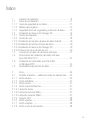 3
3
-
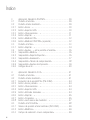 4
4
-
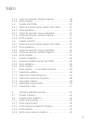 5
5
-
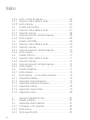 6
6
-
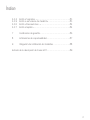 7
7
-
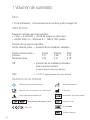 8
8
-
 9
9
-
 10
10
-
 11
11
-
 12
12
-
 13
13
-
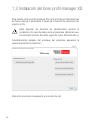 14
14
-
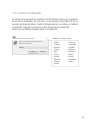 15
15
-
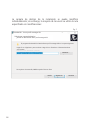 16
16
-
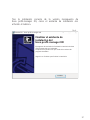 17
17
-
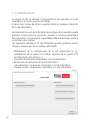 18
18
-
 19
19
-
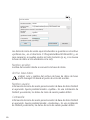 20
20
-
 21
21
-
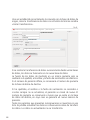 22
22
-
 23
23
-
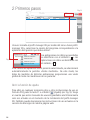 24
24
-
 25
25
-
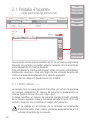 26
26
-
 27
27
-
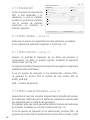 28
28
-
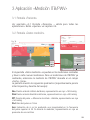 29
29
-
 30
30
-
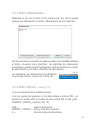 31
31
-
 32
32
-
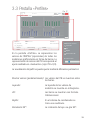 33
33
-
 34
34
-
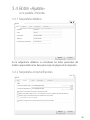 35
35
-
 36
36
-
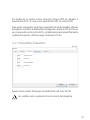 37
37
-
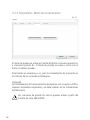 38
38
-
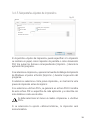 39
39
-
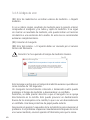 40
40
-
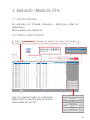 41
41
-
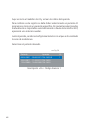 42
42
-
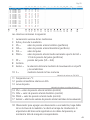 43
43
-
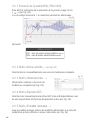 44
44
-
 45
45
-
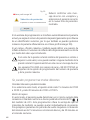 46
46
-
 47
47
-
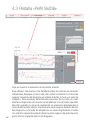 48
48
-
 49
49
-
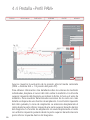 50
50
-
 51
51
-
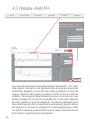 52
52
-
 53
53
-
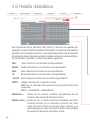 54
54
-
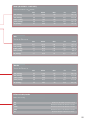 55
55
-
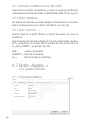 56
56
-
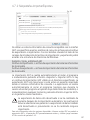 57
57
-
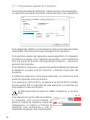 58
58
-
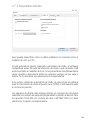 59
59
-
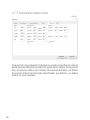 60
60
-
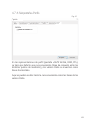 61
61
-
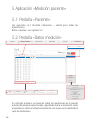 62
62
-
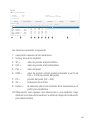 63
63
-
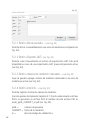 64
64
-
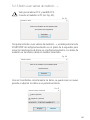 65
65
-
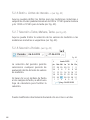 66
66
-
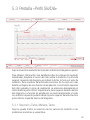 67
67
-
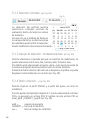 68
68
-
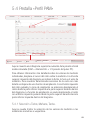 69
69
-
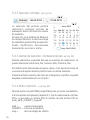 70
70
-
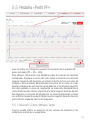 71
71
-
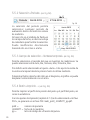 72
72
-
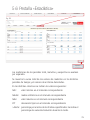 73
73
-
 74
74
-
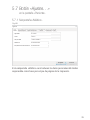 75
75
-
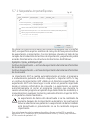 76
76
-
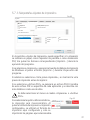 77
77
-
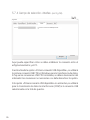 78
78
-
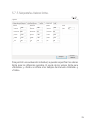 79
79
-
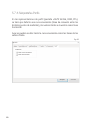 80
80
-
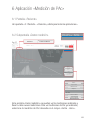 81
81
-
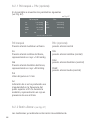 82
82
-
 83
83
-
 84
84
-
 85
85
-
 86
86
-
 87
87
-
 88
88
-
 89
89
-
 90
90
-
 91
91
-
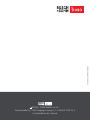 92
92